Page 1
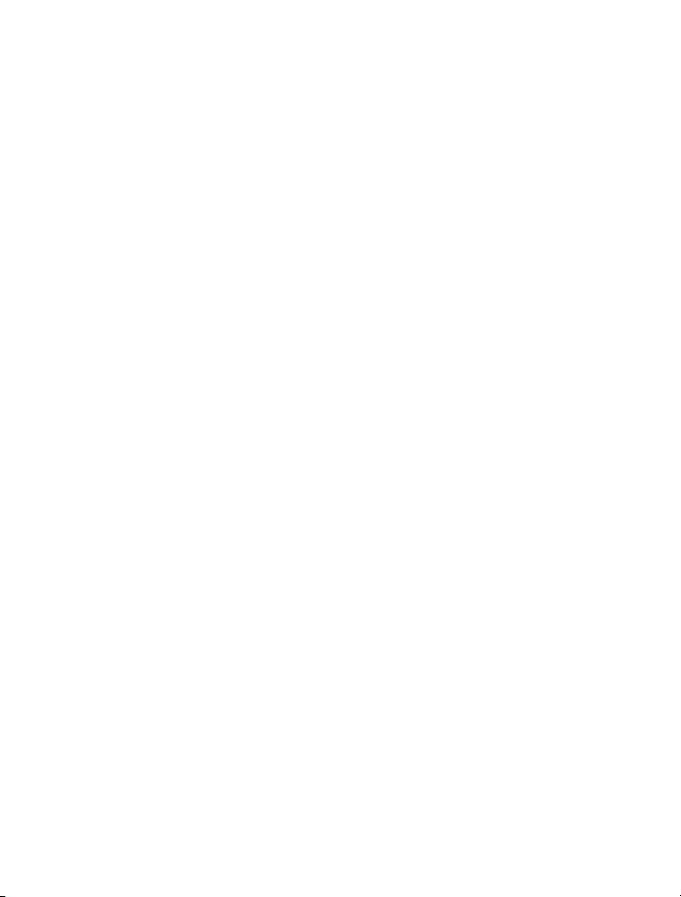
Nokia C3–01 - Priročnik za uporabo
1.1. Izdaja
Page 2
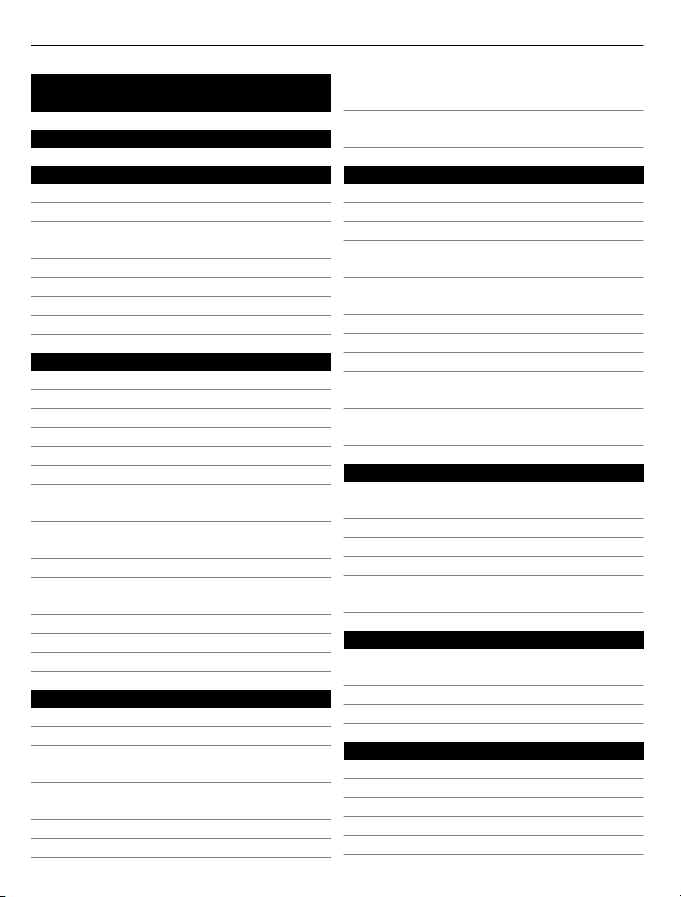
2Vsebina
Vsebina
Varnost 4
Hitri začetek 5
Tipke in deli 5
Vstavljanje kartice SIM in baterije 6
Vstavljanje ali odstranjevanje
pomnilniške kartice 7
Polnjenje baterije 8
Polnjenje baterije po vmesniku USB 8
Antena GSM 9
Pritrditev paščka 9
Vklop 9
Omrežne storitve in stroški 9
Kode za dostop 10
Vklop ali izklop naprave 10
Zaklepanje tipk in zaslona 11
Dejanja na zaslonu na dotik 11
Nastavitve zaslona na dotik 12
Interaktivni elementi začetnega
zaslona 12
Spreminjanje glasnosti klica, pesmi ali
videa 13
Kazalniki 13
Kopiranje vizitk ali slik iz stare
naprave 14
Funkcije brez kartice SIM 14
Uporaba naprave brez povezave 15
Svetilka 15
Upravljanje naprave 15
Podpora 15
My Nokia 15
Posodobitev programske opreme
naprave z napravo 16
Posodobitev programske opreme
naprave z računalnikom 17
Povrnitev tovarniških nastavitev 17
Razvrščanje datotek 17
Sinhronizacija koledarja in imenika z
Ovi by Nokia 18
Varnostno kopiranje slik in drugih
vsebin na pomnilniško kartico 18
Telefon 18
Vzpostavljanje klicev 18
Prikaz neodgovorjenih klicev 18
Klicanje zadnje klicane številke 19
Preusmerjanje klicev v telefonski predal
ali na drugo telefonsko številko 19
Shranjevanje številke prejetega klica ali
sporočila 19
O internetnih klicih 20
Vzpostavljanje internetnega klica 20
Vzpostavljanje konferenčnega klica 21
Omejevanje klicev na določene
številke 21
Preprečevanje klicanja ali sprejemanja
klicev 21
Imenik 22
Shranitev imena in telefonske
številke 22
Uporaba hitrega klicanja 22
Pošiljanje kontaktnih informacij 23
Ustvarjanje skupine vizitk 23
Premikanje ali kopiranje vizitk na
kartico SIM 23
Pisanje besedila 24
Preklapljanje med načini vnosa
besedila 24
Običajni način pisanja 24
Vnos besedila s predvidevanjem 25
Sporočila 25
Pošiljanje sporočila 25
Pošiljanje sporočila skupini oseb 26
Shranjevanje priloge 26
Ogled pogovora 27
Poslušanje glasovnih sporočil 27
Page 3
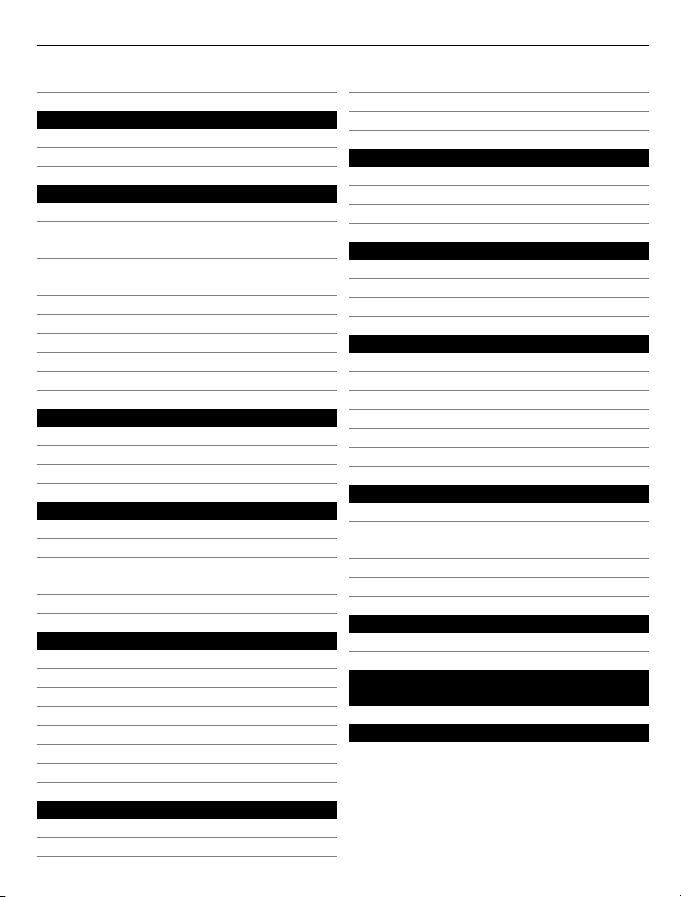
Vsebina 3
Pošiljanje zvočnega sporočila 27
E-pošta in pomenki 27
E-pošta Nokia Messaging 28
Pomenki Nokia Messaging 29
Prilagajanje 30
O začetnem zaslonu 30
Dodajanje bližnjice na začetni
zaslon 30
Dodajanje pomembnih vizitk na začetni
zaslon 31
Prilagajanje menija Pojdi na 31
Prilagajanje začetnega zaslona 31
Prilagajanje videza naprave 32
Ustvarjanje profila 32
Prilagajanje tonov 32
Povezovanje 33
Bluetooth 33
Podatkovni kabel USB 35
Povezovanje z omrežjem WLAN 36
Storitve Ovi družbe Nokia 38
Ovi by Nokia 38
Dostop do storitev Ovi družbe Nokia 39
O programski opremi Nokia Ovi
Suite 39
Ovi Player 39
Upravljanje časa 39
Spreminjanje ure in datuma 39
Nastavljanje opozorila 40
Dremež 40
Merjenje časa telovadbe 40
Nastavitev odštevalnika časa 41
Koledar 41
Pisanje seznama za nakupovanje 42
Pošiljanje slik in videov 43
Fotografije 43
Tiskanje slike 44
Glasba in zvoki 44
Predstavnostni predvajalnik 44
FM radio 46
Uporaba snemalnika zvoka 48
Splet 48
O spletnem brskalniku 48
Brskanje po spletu 49
Brisanje zgodovine brskanja 49
Igre in aplikacije 49
O igrah in aplikacijah 49
Izboljšanje igranja 50
Prenos igre ali aplikacije 50
O aplikaciji Skupnosti 50
Uporaba kalkulatorja 51
Pretvarjanje valut in mer 51
Zaščita naprave 52
Zaklepanje naprave 52
Zaščita pomnilniške kartice z
geslom 52
Formatiranje pomnilniške kartice 53
Priprava naprave za recikliranje 53
Zeleni nasveti 53
Varčevanje z energijo 53
Informacije o izdelku in varnostne
informacije 54
Kazalo 61
Slike in videi 42
Fotografiranje 42
Snemanje videa 42
Page 4
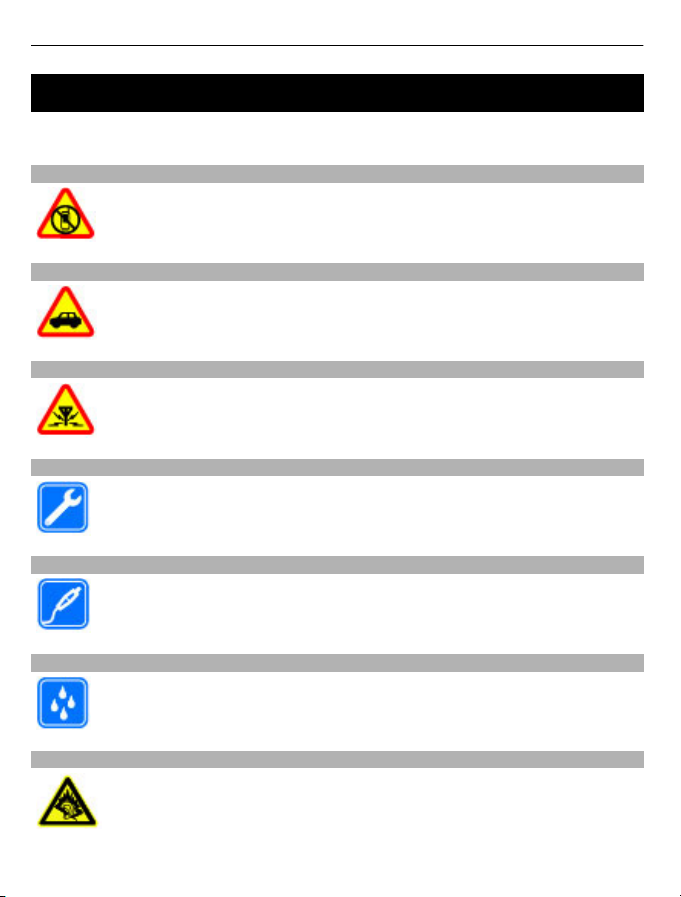
4Varnost
Varnost
Preberite te preproste smernice. Neupoštevanje navodil je lahko nevarno ali
protizakonito. Če želite več informacij, preberite cel priročnik za uporabo.
IZKLAPLJANJE NA OBMOČJIH, KJER VELJAJO OMEJITVE
Izklopite napravo, če uporaba mobilnega telefona ni dovoljena ali če lahko
povzroči interferenco ali nevarnost, na primer na letalu, v bližini medicinske
opreme, goriv in kemikalij ter na območjih, kjer poteka razstreljevanje.
PROMETNA VARNOST JE NA PRVEM MESTU
Upoštevajte vse zakone, ki veljajo v državi, kjer ste. Med vožnjo imejte vedno
proste roke, da boste lahko upravljali vozilo. Misliti morate predvsem na
varnost na cesti.
INTERFERENCA
Vse brezžične naprave so občutljive za interferenco, ki lahko moti njihovo
delovanje.
STROKOVNI SERVIS
Ta izdelek sme vgraditi ali popravljati samo usposobljeno osebje.
BATERIJE IN DRUGA DODATNA OPREMA
Uporabljajte samo baterije, polnilnike in drugo dodatno opremo, ki jih je
družba Nokia odobrila za uporabo s to napravo. Ne priklapljajte nezdružljivih
izdelkov.
SKRBITE, DA BO NAPRAVA SUHA
Vaša naprava ni neprepustna za vodo. Skrbite, da bo vedno suha.
ZAŠČITA SLUHA
Slušalke uporabljajte pri zmerni glasnosti, naprave pa ne držite v bližini ušesa,
ko je vključen zvočnik.
Page 5
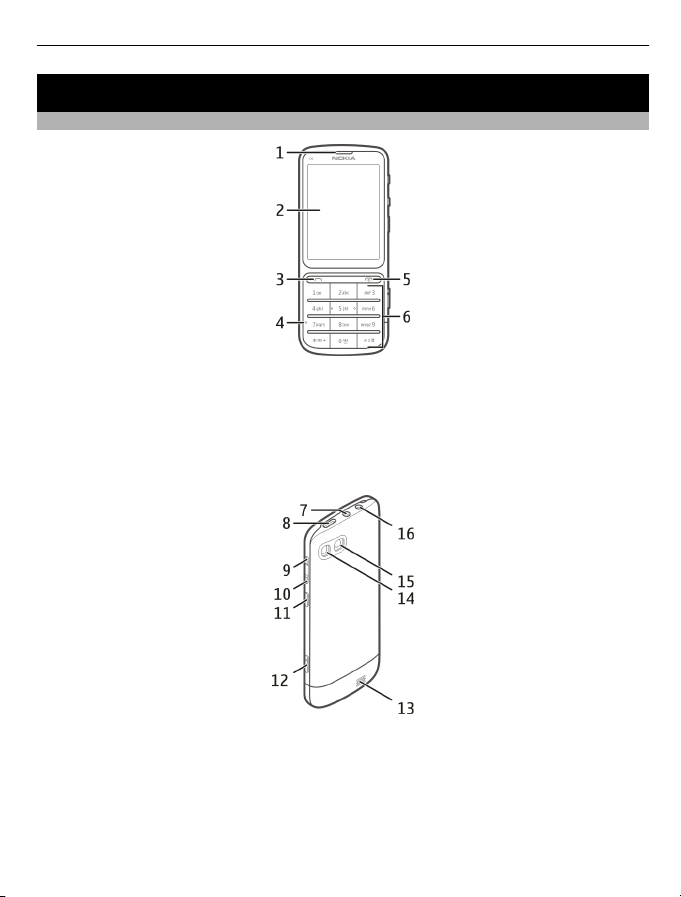
Hitri začetek
Tipke in deli
1 Slušalka
2 Zaslon
3 Klicna tipka
4 Mikrofon
5 Tipka za konec in vklop/izklop
6 Tipkovnica
Hitri začetek 5
7 Priključek Nokia AV (3,5 mm)
8 Priključek micro USB
9 Tipka za povečanje glasnosti
10 Tipka za zmanjšanje glasnosti
11 Gumb za zaklepanje tipk
12 Sprožilec kamere
13 Zvočnik
Page 6
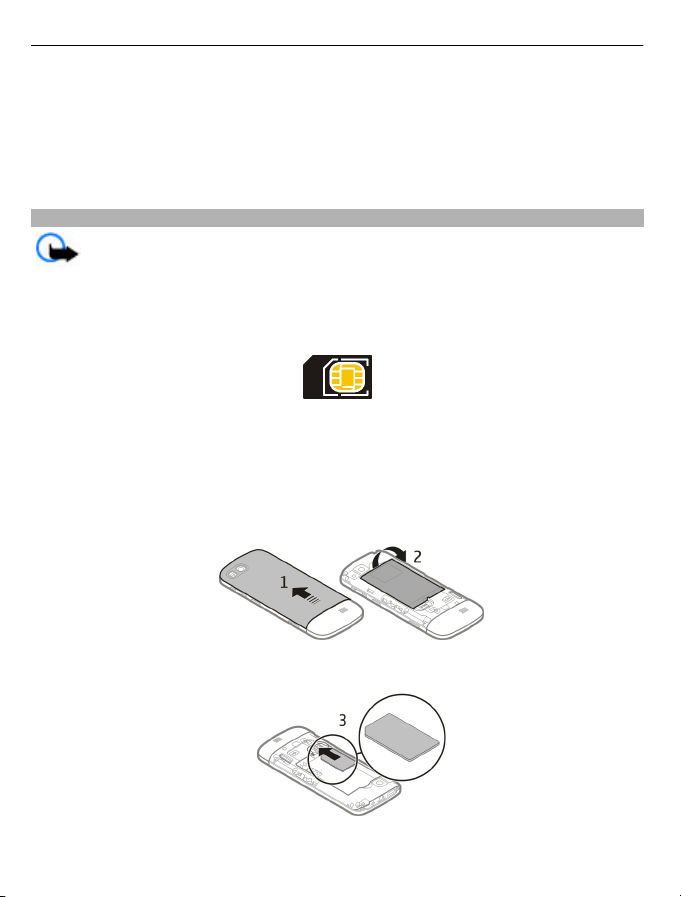
6Hitri začetek
14 Bliskavica
15 Objektiv kamere
16 Priključek za polnilnik
Če želite zagotoviti optimalno delovanje, odstranite zaščitno folijo, ki pokriva na primer
zaslon in objektiv kamere.
Vstavljanje kartice SIM in baterije
Pomembno: V tej napravi ne uporabljajte mini kartice UICC SIM, ki jo imenujemo
tudi mikro kartica SIM, mikro kartice SIM z vmesnikom ali kartice SIM z izrezom za mini
UICC. Mikro kartica SIM je manjša od standardne kartice SIM. Ta naprava ne podpira mikro
kartic SIM. Uporaba nezdružljivih kartic SIM lahko poškoduje kartico, napravo ali
podatke, shranjene na kartici.
Ta naprava je namenjena uporabi z baterijo BL-5CT. Vedno uporabljajte pristne baterije
Nokia.
Kartico SIM in njene stike lahko poškodujete, če jo opraskate ali zvijate, zato jo
uporabljajte, vstavljajte in odstranjujte pazljivo.
1 Potisnite pokrovček in ga odstranite. Če je baterija vstavljena, jo odstranite.
2 Vstavite kartico SIM. Priključki na kartici morajo biti obrnjeni navzdol.
Page 7
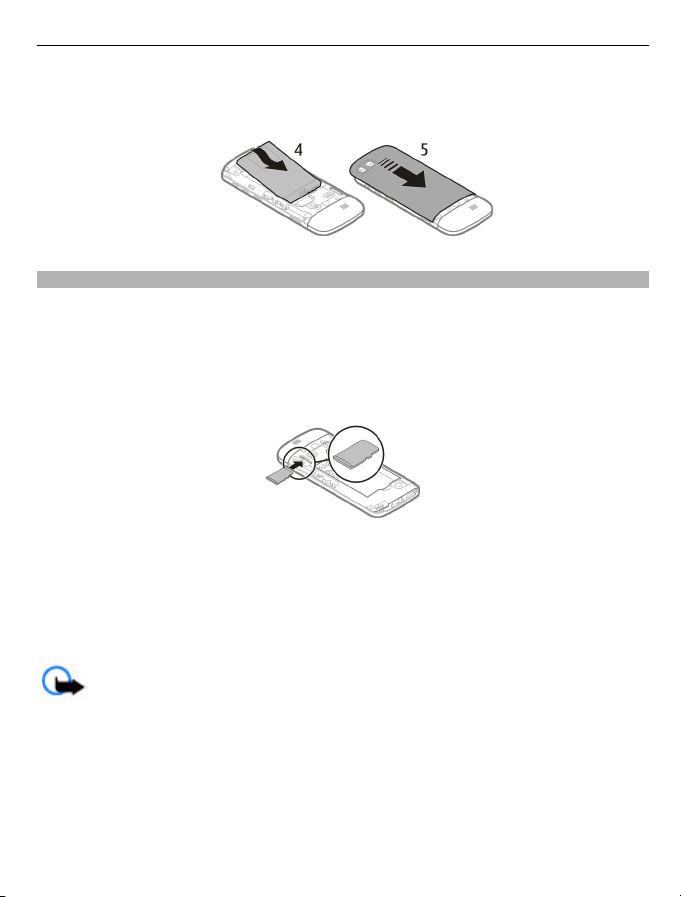
Hitri začetek 7
3Priključke na bateriji poravnajte z ustreznimi priključki v ležišču za baterijo in jo
vstavite. Hrbtni pokrovček znova namestite tako, da poravnate spodnje zatiče z
režami in potisnete pokrovček navzdol, da se zaskoči.
Vstavljanje ali odstranjevanje pomnilniške kartice
Uporabljajte samo združljive pomnilniške kartice, ki jih je družba Nokia odobrila za
uporabo s to napravo. Nezdružljive kartice lahko poškodujejo kartico in napravo ter
podatke, ki so shranjeni na kartici.
Naprava podpira pomnilniške kartice z zmogljivostjo do 32 GB.
Vstavljanje pomnilniške kartice
1 Odstranite hrbtni pokrovček.
2Priključki na kartici morajo biti obrnjeni navzdol. Potisnite kartico navznoter, da
zaslišite klik.
3 Znova namestite hrbtni pokrovček.
Odstranjevanje pomnilniške kartice
Pomembno: Pomnilniške kartice ne odstranjujte, kadar jo aplikacija uporablja.
Če to storite, se lahko naprava, kartica ali na njej shranjeni podatki poškodujejo.
Pomnilniško kartico lahko odstranite ali zamenjate, ne da bi vam bilo treba napravo
izklopiti.
1 Odstranite hrbtni pokrovček.
2 Potisnite kartico navznoter, da zaslišite klik, in jo povlecite ven.
3 Znova namestite hrbtni pokrovček.
Page 8
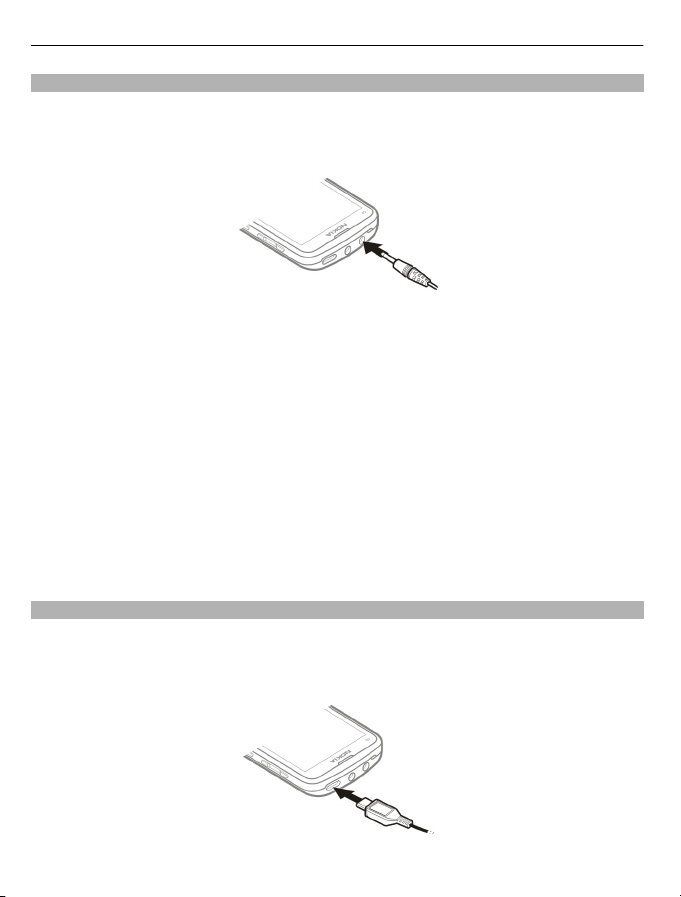
8Hitri začetek
Polnjenje baterije
Baterijo so v tovarni že delno napolnili, vendar jo morate ponovno napolniti, preden
napravo prvič uporabite.
Če je baterija skoraj prazna, storite naslednje:
1 Polnilnik priključite v električno vtičnico.
2 Polnilnik priključite v napravo.
3 Ko je baterija povsem polna, polnilnik najprej iztaknite iz naprave, nato pa še iz
električne vtičnice.
Baterije ni treba polniti točno določen čas, napravo pa med polnjenjem lahko
uporabljate.
Če je baterija popolnoma prazna, utegne trajati nekaj minut, preden se bo na zaslonu
izpisalo obvestilo o polnjenju in preden boste lahko klicali.
Če baterije dolgo niste uporabljali, boste morda morali priklopiti polnilnik, ga odklopiti
in znova priklopiti, da se bo baterija začela polniti.
Ko polnite napravo med poslušanjem radia, lahko polnjenje vpliva na kakovost
sprejema.
Polnjenje baterije po vmesniku USB
Je baterija skoraj prazna, polnilnika pa nimate s seboj? Uporabite združljiv kabel USB in
ga priključite v združljivo napravo, na primer računalnik.
Polnilni kabel pazljivo priklapljajte in odklapljajte, da ne zlomite priključka za polnilnik.
Page 9
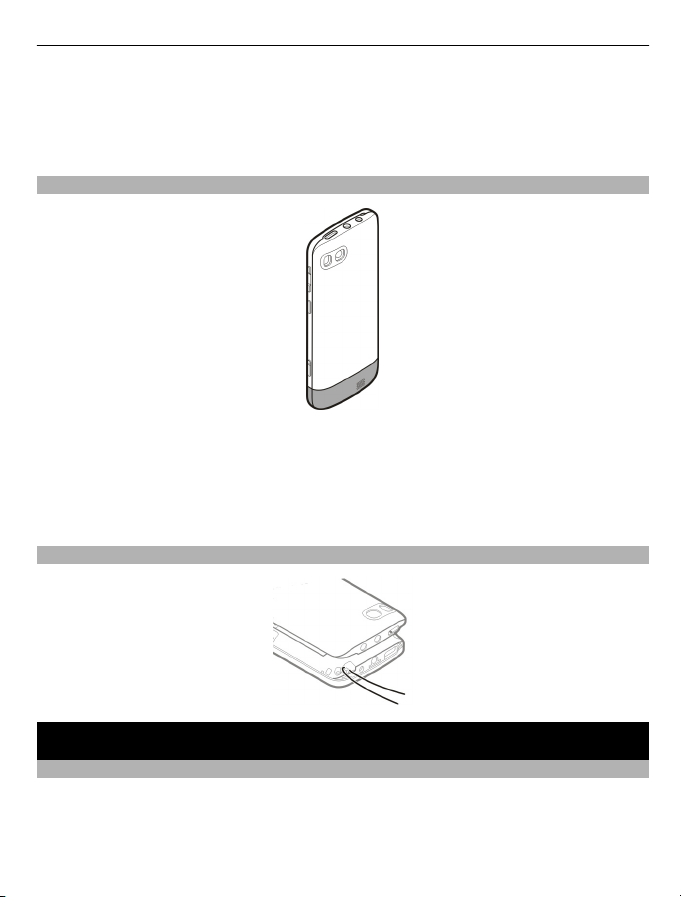
Vklop 9
Začetek polnjenja prek vmesnika USB je lahko malo zamaknjen, polnjenje pa je
neuspešno, če kabel priključite v nedelujoč vhod USB. Naprava se polni hitreje, če jo
priključite v električno vtičnico.
Če napravo priključite v računalnik, jo lahko med polnjenjem sinhronizirate.
Antena GSM
Slika prikazuje predel antene GSM, označen s sivo barvo.
Predela antene se ne dotikajte po nepotrebnem, medtem ko antena prenaša ali
sprejema signale. Dotikanje anten vpliva na kakovost komunikacije ter lahko povzroči,
da naprava deluje z večjo močjo, kot bi bilo potrebno, in lahko zmanjša življenjsko dobo
baterije.
Pritrditev paščka
Vklop
Omrežne storitve in stroški
Svojo napravo lahko uporabljate v omrežjih GSM 850/900/1800/1900 MHz in WCDMA
850/900/1900/2100 MHz. Če želite uporabljati napravo, potrebujete naročnino pri
ponudniku storitev.
Page 10
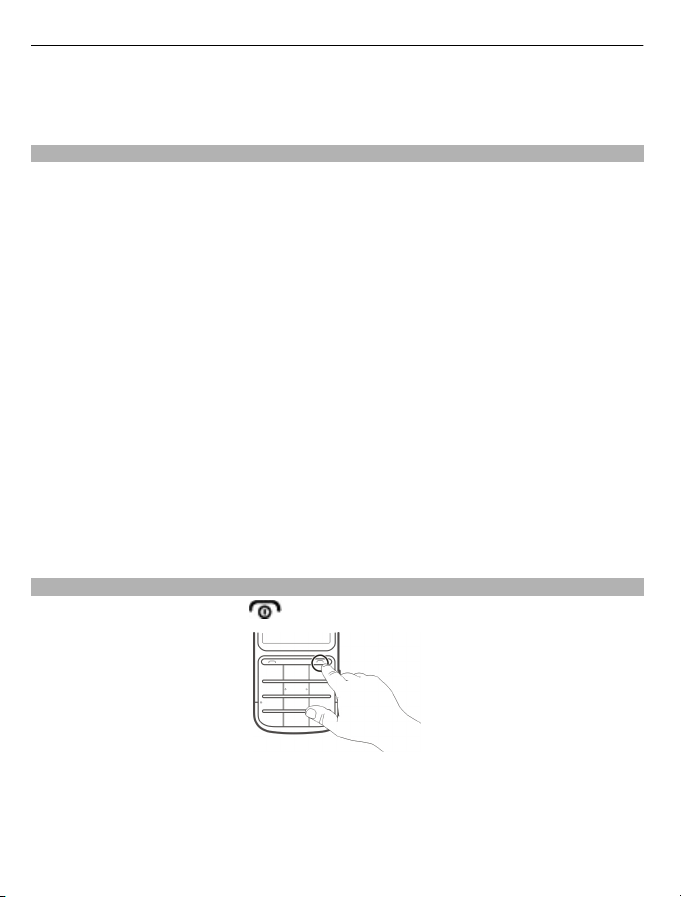
10 Vklop
Pri uporabi omrežnih storitev in prenosu vsebin v napravo lahko nastanejo stroški
prenosa podatkov. Nekatere funkcije potrebujejo omrežno podporo in morda se boste
morali naročiti nanje.
Kode za dostop
koda PIN — Ta koda ščiti vašo kartico SIM pred nepooblaščeno uporabo. Kodo PIN (od
4 do 8 števk) običajno dobite s kartico SIM.
koda PIN2 — Ta koda (od 4 do 8 števk) je priložena nekaterim karticam SIM in jo
potrebujete za dostop do določenih funkcij naprave.
Če pozabite kodo za dostop, se obrnite na operaterja mobilnih storitev, pri katerem ste
kupili kartico SIM. Če trikrat zaporedoma vnesete napačno kodo PIN ali PIN2, se koda
blokira in jo morate odblokirati s kodo PUK.
Koda PUK in koda PUK2 — Ti 8-mestni kodi potrebujete za zamenjavo blokirane kode
PIN oziroma PIN2. Običajno ju dobite s kartico SIM. Če ju niste, se obrnite na operaterja
mobilnih storitev, pri katerem ste kupili kartico SIM.
številka IMEI — Ta številka (15 ali 17 števk) se uporabi za prepoznavanje veljavnih naprav
v omrežju GSM. Za naprave, ki so na primer ukradene, se lahko blokira dostop do
omrežja. Številka IMEI za vašo napravo je pod baterijo.
Koda za zaklepanje (imenovana tudi zaščitna koda) — S kodo za zaklepanje lahko
preprečite nepooblaščeno uporabo naprave. Lahko jo ustvarite ali spremenite in
nastavite napravo tako, da jo bo zahtevala. Novo kodo hranite na skrivnem in varnem
mestu, proč od naprave. Če ste kodo pozabili in je naprava zaklenjena, boste napravo
morali odnesti v popravilo. Morda boste morali plačati dodatne stroške in vsi osebni
podatki v napravi se bodo morda izbrisali. Če želite več informacij, se obrnite na center
Nokia Care ali na prodajalca naprave.
Vklop ali izklop naprave
Pridržite tipko za vklop/izklop
.
Morda boste morali naložiti konfiguracijske nastavitve ponudnika storitev (omrežna
storitev). Več informacij lahko dobite pri svojem ponudniku storitev.
Page 11
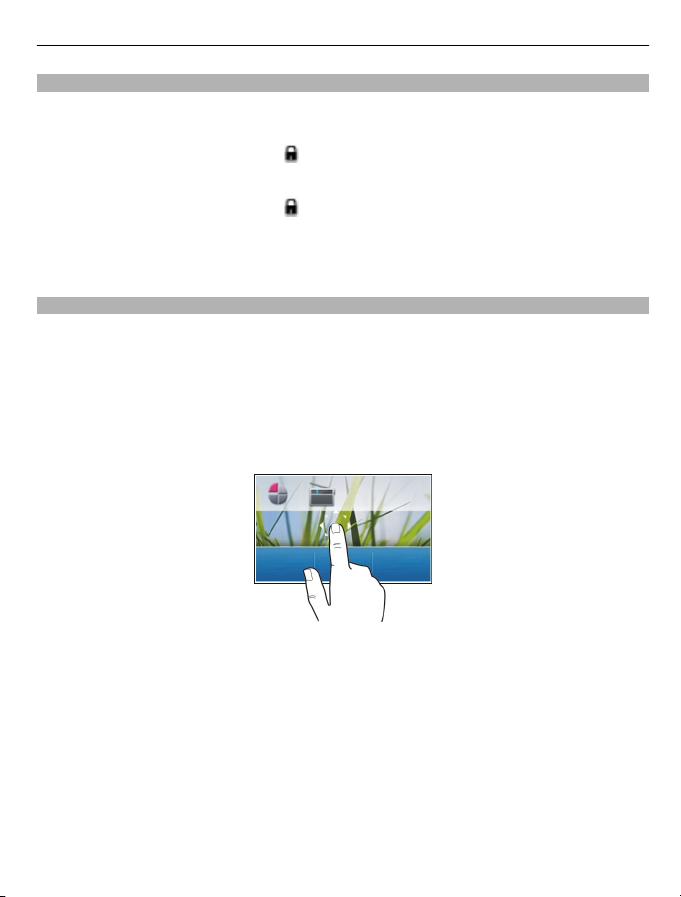
Vklop 11
Zaklepanje tipk in zaslona
Če želite preprečiti nenamerno klicanje, ko imate napravo v žepu ali torbi, zaklenite
tipke in zaslon naprave.
Pritisnite gumb za zaklepanje tipk
.
Odklenite tipke in zaslon
Pritisnite gumb za zaklepanje tipk
in izberite Odkleni.
Nasvet: Če ne dosežete gumba za zaklepanje tipk, lahko napravo odklenete tako, da
pritisnete tipko za konec in izberete možnost Odkleni.
Dejanja na zaslonu na dotik
Če želite komunicirati z uporabniškim vmesnikom zaslona na dotik, tapnite ali tapnite
in pridržite zaslon na dotik.
Odpiranje aplikacije ali drugega elementa na zaslonu
Tapnite aplikacijo ali element.
Dostop do možnosti določenega predmeta
Tapnite in pridržite predmet. Odpre se pojavni meni z možnostmi, ki so na voljo.
Pomikanje po seznamu ali meniju
Položite prst na zaslon, z njim hitro potegnite navzgor ali navzdol po zaslonu in nato
dvignite prst. Vsebina zaslona se pomika s hitrostjo in v smeri, ki jo je imela ob sprostitvi.
Če želite izbrati predmet s pomikajočega seznama in ustaviti pomikanje, tapnite
predmet.
Page 12
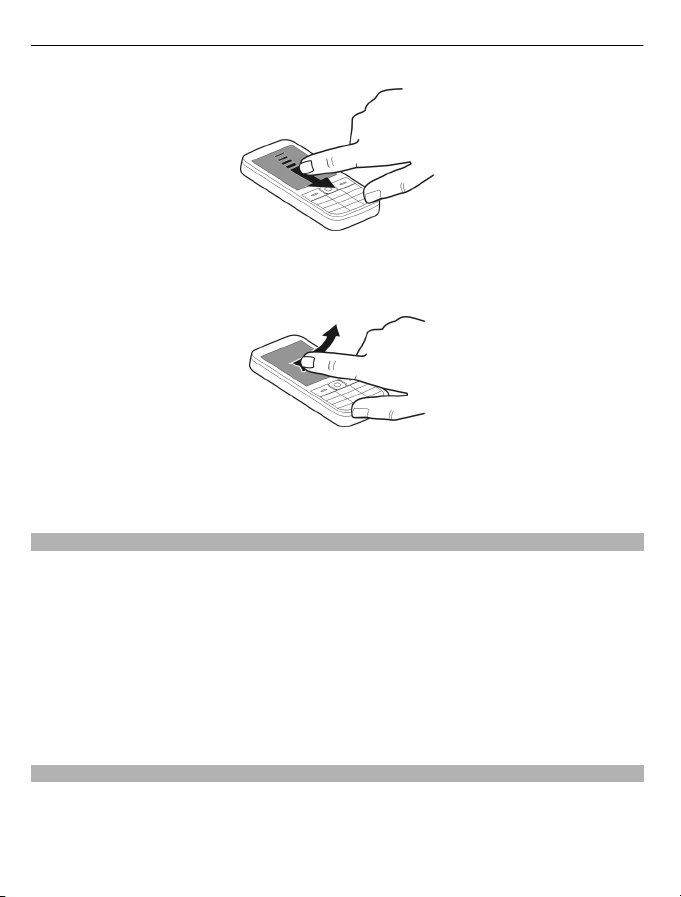
12 Vklop
Poteg
S prstom se dotaknite zaslona in drsite s prstom v želeno smer.
Ko si na primer ogledujete sliko, potegnite levo, če si želite ogledati naslednjo sliko. Če
želite hitro brskati po slikah, hitro potegnite po zaslonu in se nato med sličicami
pomikajte levo ali desno.
Nastavitve zaslona na dotik
Kalibrirajte zaslon na dotik in aktivirajte vibriranje kot povratno informacijo.
Izberite Meni > Nastavitve > Telefon > Nastavitve za dotik.
Kalibriranje zaslona na dotik
Izberite Kalibracija in sledite navodilom.
Aktiviranje vibriranja kot povratna informacija
Izberite Vibrir. po tapk. > Vključena.
Ko tapnite ikono, naprava na kratko zavibrira.
Interaktivni elementi začetnega zaslona
Elementi začetnega zaslona so interaktivni. Na začetnem zaslonu lahko na primer
neposredno spremenite datum in uro, nastavite opozorilo in vnesete koledarski vpis.
Page 13
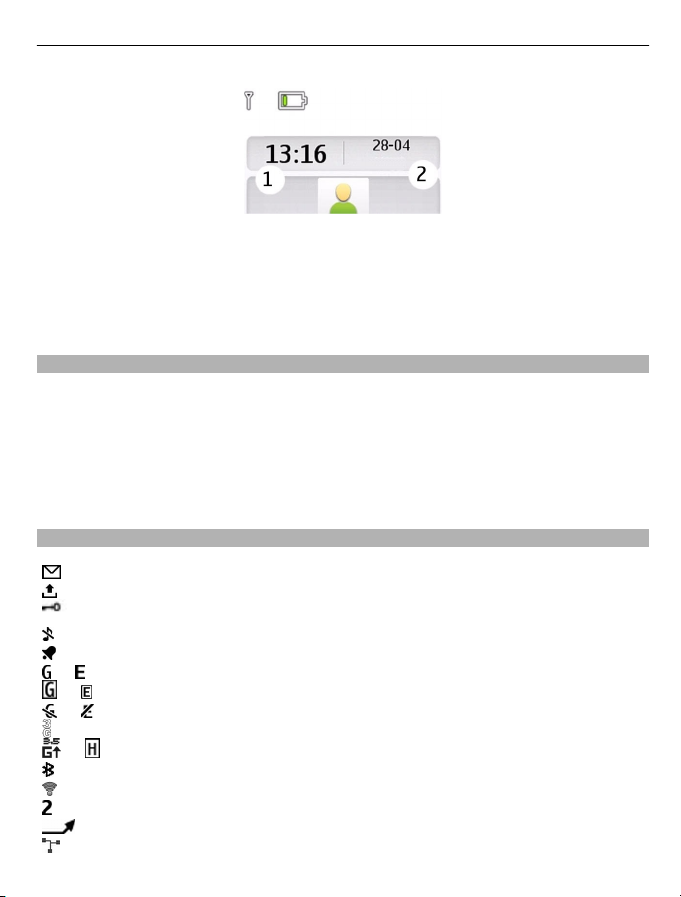
Vklop 13
Nastavljanje opozorila
Izberite uro (1).
Ogled in urejanje načrta
Izberite datum (2).
Spreminjanje glasnosti klica, pesmi ali videa
Uporabite tipki za glasnost.
Vgrajeni zvočnik omogoča govorjenje in poslušanje od blizu, ne da bi držali napravo ob
ušesu.
Aktivacija zvočnika med klicem
Izberite Zvočnik.
Kazalniki
Imate neprebrana sporočila.
Imate neposlana, preklicana ali neuspešno poslana sporočila.
Tipkovnica je zaklenjena.
Naprava ne zvoni ob dohodnih klicih ali besedilnih sporočilih.
ali Naprava je registrirana v omrežje GPRS ali EGPRS.
ali
ali Povezava GPRS ali EGPRS je začasno prekinjena (zadržana).
ali
Opozorilo je nastavljeno.
Povezava GPRS ali EGPRS je vzpostavljena.
Naprava je registrirana v omrežje 3G (UMTS).
Naprava je registrirana v omrežje 3.5G (HSDPA).
Bluetooth je vključen.
WLAN je vključen.
Če imate dve telefonski liniji, je v uporabi druga linija.
Vsi dohodni klici so preusmerjeni na drugo telefonsko številko.
Klici so omejeni na zaprto skupino uporabnikov.
Page 14
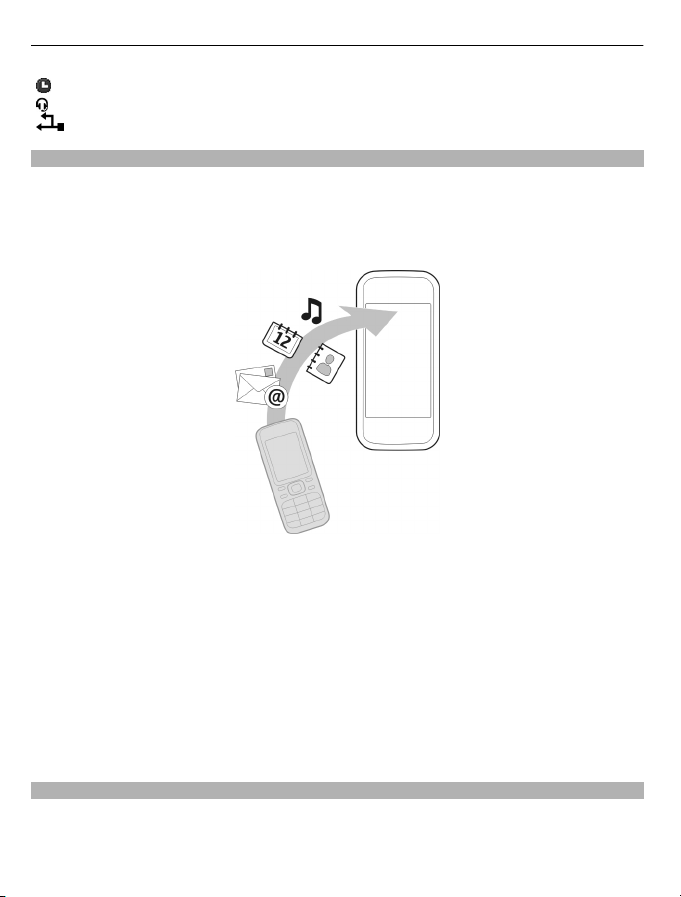
14 Vklop
Trenutno aktivni profil je časovno omejen.
V napravo so vključene slušalke.
Vaša naprava je povezana z drugo napravo prek podatkovnega kabla USB.
Kopiranje vizitk ali slik iz stare naprave
Ali želite kopirati pomembne informacije iz prejšnje združljive naprave Nokia in hitro
začeti uporabljati novo napravo? Uporabite aplikacijo Izmenjava za brezplačno
kopiranje, na primer vizitk, koledarskih vpisov in slik v novo napravo.
Izberite Meni > Nastavitve > Sinh. in var. kop..
Obe napravi morata imeti aktiviran Bluetooth.
1 Izberite Izmenjava > Kopiraj v ta tel..
2 Izberite vsebino za kopiranje in Končano.
3 S seznama izberite prejšnjo napravo. Če naprave ni na seznamu, poskrbite, da je
Bluetooth aktiviran.
4 Če druga naprava zahteva kodo, jo vnesite. Kodo, ki ste jo določili sami, morate
vnesti v obe napravi. Koda je v nekaterih napravah določena. Podrobnosti najdete
v priročniku za uporabo naprave.
Koda je veljavna samo za trenutno povezavo.
5 Dovolite povezavo in zahtevo za kopiranje, če naprava to zahteva.
Funkcije brez kartice SIM
Nekatere funkcije naprave lahko uporabljate tudi, če kartica SIM ni vstavljena, na primer
funkcije in igre v Pripomočkih. Druge funkcije so v menijih zatemnjene in jih ni mogoče
uporabljati.
Page 15
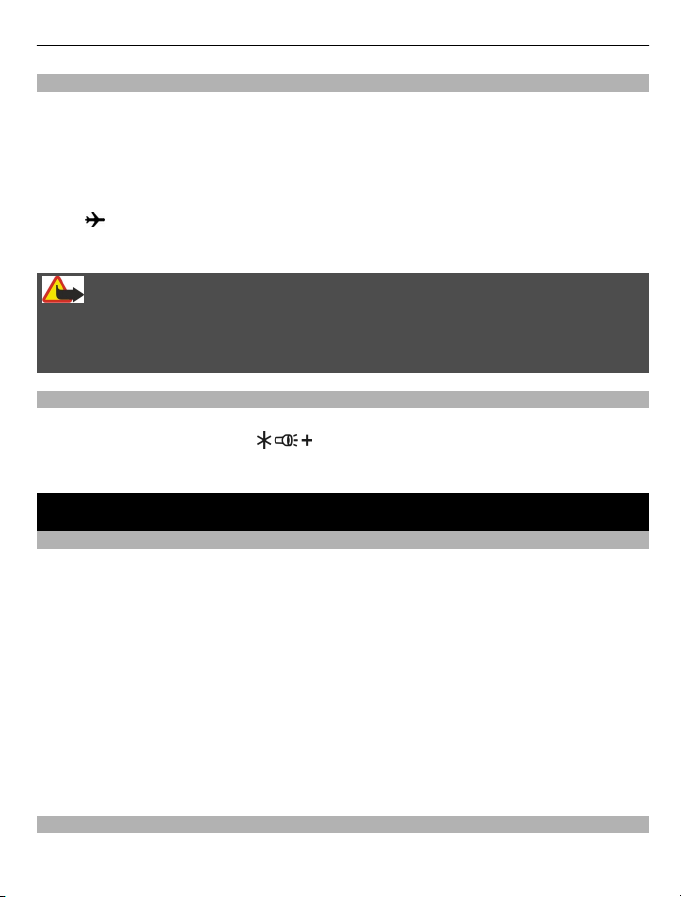
Upravljanje naprave 15
Uporaba naprave brez povezave
Na območjih, kjer ne smete klicati ali sprejemati klicev, lahko aktivirate profil Polet in
igrate igre ali poslušate glasbo.
Izberite Meni > Nastavitve > Profili.
Izberite Polet > Vključi.
Ikona
Nasvet: V gradnik bližnjic na začetnem zaslonu lahko dodate bližnjico profilov.
Kadar je aktiviran profil za potovanje z letalom, ne morete klicati ali sprejemati klicev
(vključno s klici v sili) ali uporabljati drugih funkcij, za katere je potrebna povezava z
omrežjem. Če želite klicati, aktivirajte drug profil.
Svetilka
Bliskavico kamere lahko uporabite kot svetilko. Če želite vklopiti ali izklopiti svetilko,
na začetnem zaslonu pridržite
S svetilko ne svetite osebi v oči.
nakazuje, da je profil Polet aktiviran.
Opozorilo:
.
Upravljanje naprave
Podpora
Če želite izvedeti več o uporabi svoje naprave oziroma niste prepričani, kako bi vaša
naprava morala delovati, obiščite spletno mesto www.nokia.com/support ali
www.nokia.mobi/support, če uporabljate mobilno napravo.
Če s tem ne odpravite težave, naredite naslednje:
• Znova zaženite napravo. Izklopite napravo in odstranite baterijo. Čez približno
minuto znova namestite baterijo in vklopite napravo.
• Obnovitev prvotnih tovarniških nastavitev.
• Posodobite programsko opremo svoje naprave.
Če še vedno ne odpravite težave, se pri podjetju Nokia pozanimajte o možnostih
popravila. Obiščite www.nokia.com/repair. Preden napravo pošljete v popravilo,
varnostno kopirajte podatke v napravi.
My Nokia
Izberite Meni > Aplikacije > Dodatki > Zbirka > My Nokia.
Page 16
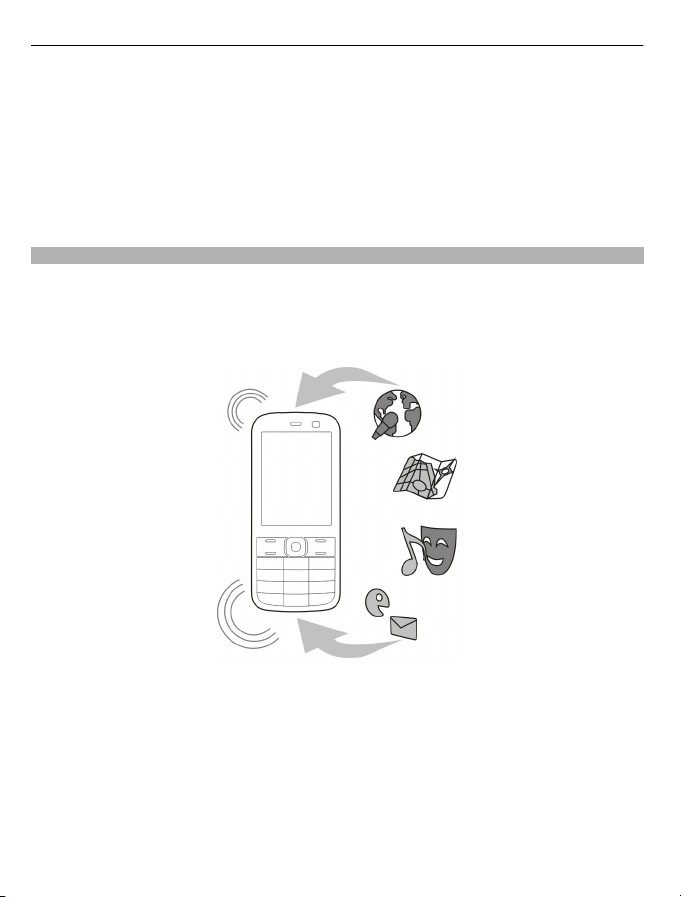
16 Upravljanje naprave
My Nokia je brezplačna storitev, ki vam redno pošilja besedilna sporočila z nasveti,
zvijačami in podporo za vašo napravo Nokia. Omogoča vam tudi brskanje po strani My
Nokia, kjer najdete informacije o napravah Nokia ter naložite tone, sličice, igre in
aplikacije.
Storitev My Nokia lahko uporabljate, če je na voljo v vaši državi in če jo podpira vaš
ponudnik storitev. Na storitev se je treba naročiti. Prijavno ali odjavno sporočilo boste
morali plačati. Pogoje in določila za uporabo storitve najdete v dokumentaciji, ki ste jo
dobili z napravo, ali na spletni strani www.nokia.com/mynokia.
Posodobitev programske opreme naprave z napravo
Ali želite izboljšati delovanje svoje naprave in prejeti posodobitve aplikacij ter zabavne
nove funkcije? Če želite kar najbolje izkoristiti svojo napravo, redno posodabljajte
programsko opremo. Napravo lahko nastavite, da samodejno preverja posodobitve.
Izberite Meni > Nastavitve.
1 Izberite Telefon > Posod. telefona.
2 Če želite prikazati trenutno različico programske opreme in preveriti, ali je na voljo
posodobitev, izberite Podr. tr. pr. opr..
3 Če želite prenesti in namestiti posodobitev programske opreme, izberite Pren. pr.
op. tel.. Sledite navodilom.
4 Če je bila namestitev po prenosu preklicana, izberite Namesti pr. pos..
Posodobitev programske opreme lahko traja nekaj minut. Če imate težave z
namestitvijo, se obrnite na ponudnika storitev.
Page 17
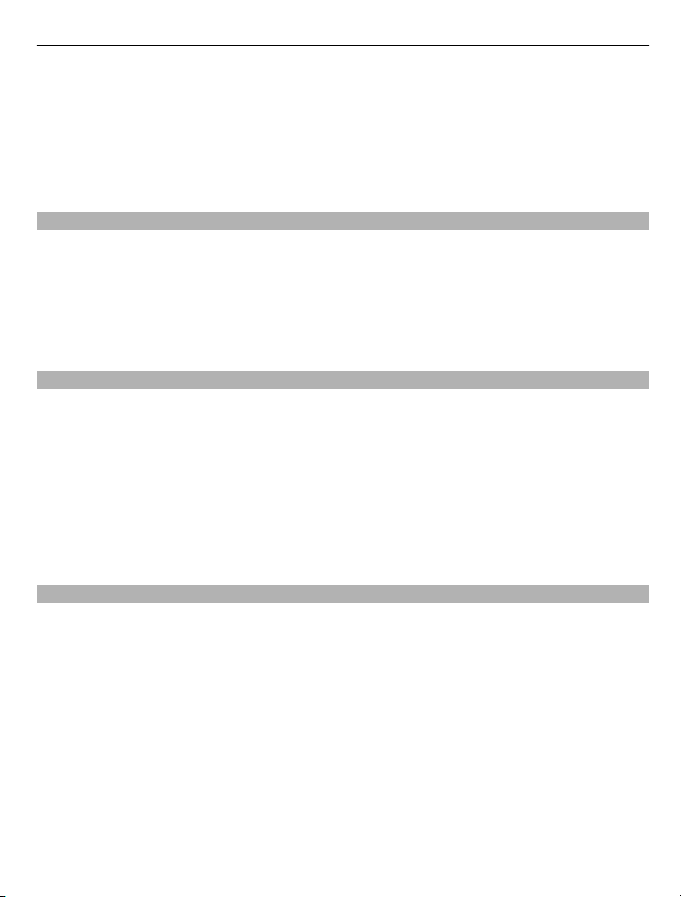
Upravljanje naprave 17
Samodejno iskanje posodobitev programske opreme
Izberite Samod. pos. PO in določite, kako pogosto naj naprava išče nove posodobitve
programske opreme.
Ponudnik storitev lahko posodobitve programske opreme za napravo pošilja po
omrežju neposredno v napravo (omrežna storitev).
Posodobitev programske opreme naprave z računalnikom
Če želite posodobiti programsko opremo naprave, uporabite računalniško aplikacijo
Nokia Software Updater. Če želite posodobiti programsko opremo naprave, potrebujete
združljiv računalnik, hitro internetno povezavo in združljiv podatkovni kabel USB za
povezavo naprave z računalnikom.
Več informacij in namestitveno datoteko za aplikacijo Nokia Software Updater najdete
na spletnem mestu www.nokia.com/softwareupdate.
Povrnitev tovarniških nastavitev
Če naprava ne deluje pravilno, lahko obnovite nekatere izvirne nastavitve.
1 Prekinite vse klice in povezave.
2 Izberite Meni > Nastavitve in Pon. tovar. nast. > Samo nastavitve.
3 Vnesite varnostno kodo.
To ne vpliva na dokumente ali datoteke, shranjene v napravi.
Po povrnitvi tovarniških nastavitev se naprava izklopi in nato ponovno vklopi. To bo
morda trajalo dlje kot običajno.
Razvrščanje datotek
V pomnilniku naprave ali na pomnilniški kartici lahko premikate, kopirate, brišete in
ustvarjate nove datoteke in mape. Če datoteke razvrstite v njihove lastne mape, jih lahko
pozneje lažje najdete.
Izberite Meni > Aplikacije > Galerija.
Ustvarjanje nove mape
V mapi, v kateri želite ustvariti podmapo, izberite Možnosti > Dodaj mapo.
Kopiranje ali premikanje datoteke v mapo
Izberite in pridržite datoteko ter v pojavnem meniju izberite ustrezno možnost.
Nasvet: Glasbo ali videe lahko predvajate ter si ogledate slike tudi v možnosti Galerija.
Page 18
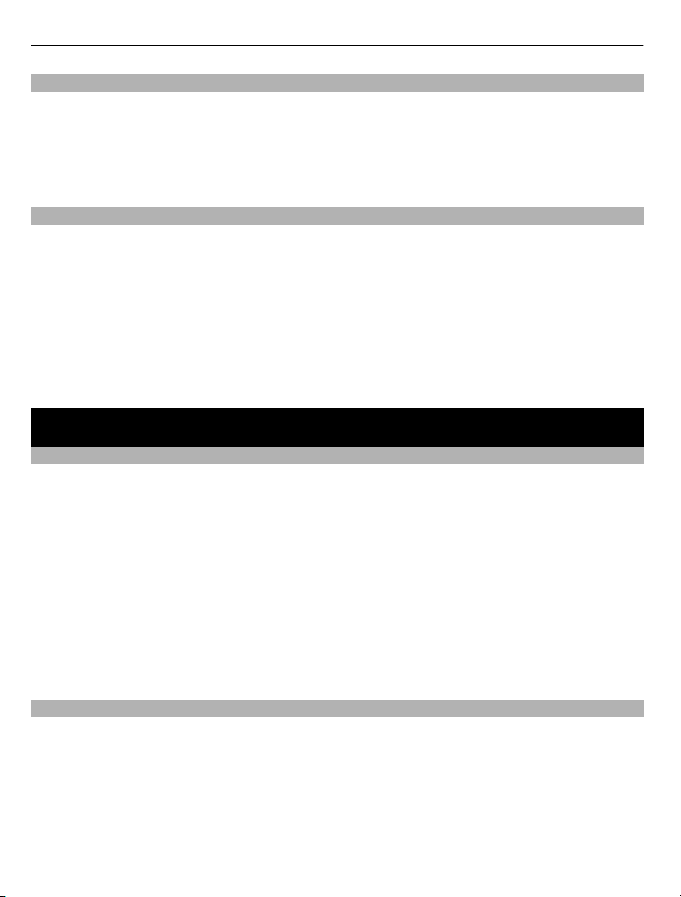
18 Telefon
Sinhronizacija koledarja in imenika z Ovi by Nokia
Izberite Meni > Nastavitve > Sinh. in var. kop..
1 Izberite Sinhroniz. z Ovi > Sinhroniz. zdaj.
2 Vpišite se s podatki svojega računa Nokia. Če računa še nimate, ga ustvarite.
3 Sledite navodilom.
Varnostno kopiranje slik in drugih vsebin na pomnilniško kartico
Ali se želite prepričati, da so vaše pomembne datoteke na varnem? Pomnilnik naprave
lahko varnostno kopirate na združljivo pomnilniško kartico.
Izberite Meni > Nastavitve > Sinh. in var. kop..
Izberite Varnost. kopiraj.
Obnavljanje varnostne kopije
Izberite Obnovi var. kop..
Telefon
Vzpostavljanje klicev
1 Vnesite telefonsko številko in, če je potrebno, kodo države ter omrežno številko.
2 Pritisnite klicno tipko.
Sprejemanje dohodnega klica
Pritisnite klicno tipko.
Končanje klica
Pritisnite tipko za konec.
Zavrnitev klica
Pritisnite tipko za konec.
Prikaz neodgovorjenih klicev
Na začetnem zaslonu si lahko ogledate neodgovorjene klice. Telefonsko številko si
ogledate tako, da izberete Prikaži. Prikaže se ime klicatelja, če je ta shranjen v imeniku.
Naprava zapisuje neodgovorjene in prejete klice samo, če to omogoča omrežje, če je
naprava vklopljena in v dosegu omrežja.
Page 19
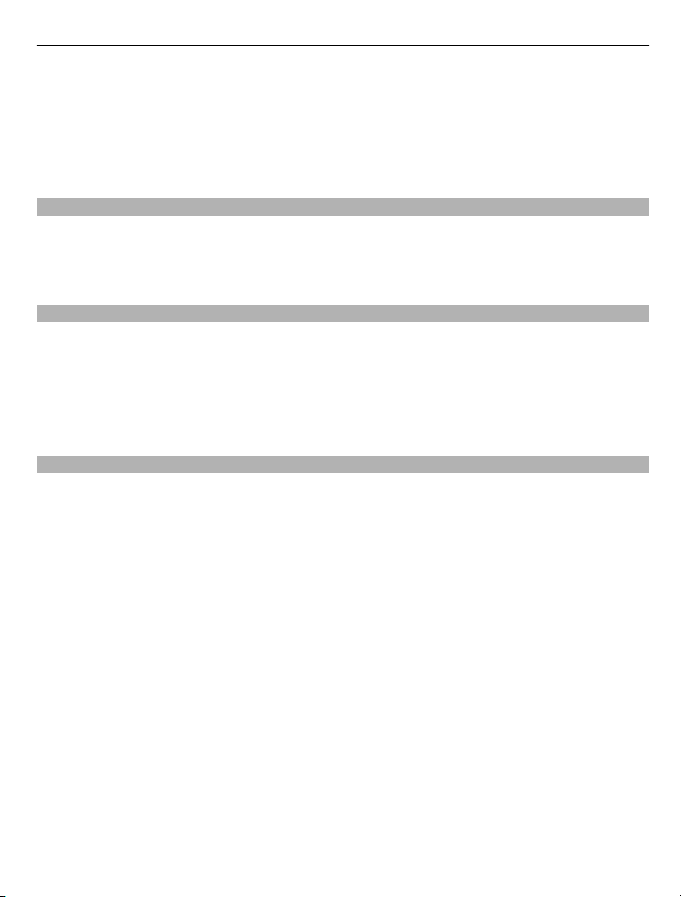
Telefon 19
Vračanje klica vizitkam in številkam
Izberite vizitko ali številko in pritisnite klicno tipko.
Ogled neodgovorjenih klicev pozneje
Izberite Meni > Imenik > Dnevnik in Neodgovor. klici.
Klicanje zadnje klicane številke
Kličete nekoga, vendar se ne oglasi? Z lahkoto pokličete še enkrat.
Na začetnem zaslonu pritisnite klicno tipko, izberite številko s seznama in znova
pritisnite klicno tipko.
Preusmerjanje klicev v telefonski predal ali na drugo telefonsko številko
Ko ne morete sprejemati klicev, jih lahko preusmerite v telefonski predal ali na drugo
telefonsko številko (omrežna storitev).
1 Izberite Meni > Nastavitve in Klicanje > Preusmeritve.
2 Izberite možnost, na primer Če je telef. zas. ali Če ne odgovorim.
3 Izberite Vključi in V telef. predal ali Na drugo štev..
Shranjevanje številke prejetega klica ali sporočila
Ali ste prejeli klic oz. sporočilo osebe, katere telefonska številka še ni shranjena v
imeniku? Številko lahko zlahka shranite.
Shranjevanje številke prejetega klica
1 Izberite Meni > Imenik > Dnevnik in Prejeti klici.
2 Izberite številko in Možnosti > Shrani.
3 Vnesite ime vizitke in izberite Shrani.
Shranjevanje številke prejetega sporočila
1 Izberite Meni > Sporočila.
2 Izberite Pogovori ali Prejeta sporoč. in sporočilo.
3 Pritisnite klicno tipko.
4 Izberite številko in Shrani.
5 Vnesite ime vizitke in izberite Shrani.
Nasvet: Če želite dodati novo številko obstoječi vizitki, izberite številko in Dodaj
vizitki.
Page 20

20 Telefon
O internetnih klicih
Prek interneta lahko kličete in sprejemate klice (omrežna storitev). Internetni klici so
mogoči med računalniki, med mobilnimi napravami ter med napravo VoIP in navadnim
telefonom.
Nekateri ponudniki storitev internetne telefonije omogočajo brezplačno klicanje prek
interneta. Glede razpoložljivosti in stroškov povezave se obrnite na svojega ponudnika
storitve za internetno telefonijo.
V nekaterih državah je uporaba storitve VoIP ali drugih storitev morda omejena. Več
informacij dobite pri prodajalcu naprave, ponudniku storitev ali lokalnih pristojnih
službah.
Če želite vzpostaviti ali sprejeti internetni klic, mora biti naprava v dosegu omrežja
WLAN in povezana s storitvijo internetne telefonije.
Vzpostavljanje internetnega klica
Ko ste vpisani v storitev internetne telefonije, lahko vzpostavljate internetne klice.
O razpoložljivosti in ceni internetne telefonije se pozanimajte pri ponudniku storitev
internetne telefonije.
Čarov. za int. tel. vam pomaga nastaviti račun. Od ponudnika storitev internetne
telefonije pridobite informacije o računu pred zagonom čarovnika.
Nastavitev računa internetne telefonije
1 Poskrbite, da je vstavljena veljavna kartica SIM in da je naprava povezana z
omrežjem WLAN.
2 Izberite Meni > Nastavitve in nato Povezovanje > Internet. telefon > Računi.
3 Izberite Dodaj.
4 Izberite račun in Poveži ter sledite navodilom.
Ko čarovnik konča, je vaš račun prikazan na seznamu računov.
Če nastavitve internetne telefonije ne delujejo, se obrnite na ponudnika storitev.
Klicanje vizitke
1 Izberite Meni > Imenik in Imena ter vizitko.
2 Izberite Internetni klic.
Klicanje telefonske številke
Vnesite telefonsko številko in izberite Možnosti > Internetni klic.
Za klice v sili se uporablja samo mobilno omrežje.
Page 21

Telefon 21
Vzpostavljanje konferenčnega klica
Če želite vzpostaviti telefonsko konferenco (omrežna storitev), lahko aktivnemu klicu
zlahka dodate več udeležencev.
O razpoložljivosti se pozanimajte pri svojem ponudniku storitev.
1 Med klicem izberite Možnosti > Več > Nov klic.
2 Vnesite telefonsko številko ali poiščite vizitko.
3 Pritisnite klicno tipko.
4 Ko sta aktivna oba klica, izberite Možnosti > Konferenca.
5 Če želite končati konferenčni klic, izberite Možnosti > Končaj klic.
Omejevanje klicev na določene številke
S storitvijo omejenega klicanja (omrežna storitev) lahko omejite klice in dovolite, da
vas kličejo le določene telefonske številke. Sprejmete lahko na primer le klice družinskih
članov.
Izberite Meni > Nastavitve in Varnost.
1 Izberite Omejeno klicanje > Vključeno.
2 Vnesite kodo PIN2.
3 Na seznam dovoljenih številk dodajte želene številke.
Nasvet: Če želite poslati besedilno sporočilo, medtem ko je aktivirana storitev
omejenega klicanja, morate na seznam dovoljenih številk dodati številko centra za
sporočila.
Preprečevanje klicanja ali sprejemanja klicev
Nadzorujte svoj telefonski račun in preprečite določene vrste klicev (omrežna storitev).
Preprečite lahko na primer dohodne klice, ko ste v tujini.
Page 22

22 Imenik
Izberite Meni > Nastavitve in Varnost. Če želite preprečiti klice, potrebujete geslo za
zapore svojega ponudnika storitev.
Preprečevanje določene vrste klicev
1 Izberite Zapore klicev in želeno možnost.
2 Izberite Vključi in vnesite svoje geslo za zapore.
Imenik
Shranitev imena in telefonske številke
Izberite Meni > Imenik.
Izberite Dodaj nov niz.
Dodajanje in urejanje podrobnosti vizitke
1 Izberite Imena in vizitko.
2 Izberite Podrobn. > Možnosti > Dodaj podrobn..
Nasvet: Če želite vizitki dodati ton zvonjenja, sliko ali video, izberite vizitko in
Možnosti > Dodaj podrobn. > Večpredstavnost.
Uporaba hitrega klicanja
Prijatelje in družino lahko hitro pokličete, ko številskim tipkam naprave dodelite
pogosto uporabljane telefonske številke.
Izberite Meni > Imenik > Hitro klicanje.
Dodelitev telefonske številke številski tipki
1 Izberite številsko tipko. Tipka 1 je rezervirana za telefonski predal.
2 Vnesite številko ali poiščite vizitko.
Odstranitev ali zamenjava telefonske številke, dodeljene številski tipki
Izberite in pridržite številsko tipko ter v pojavnem meniju izberite Zbriši ali
Spremeni.
Vzpostavljanje klicev
Na začetnem zaslonu pridržite številsko tipko.
Deaktiviranje hitrega klicanja
Izberite Meni > Nastavitve in nato Klicanje > Hitro klicanje.
Page 23
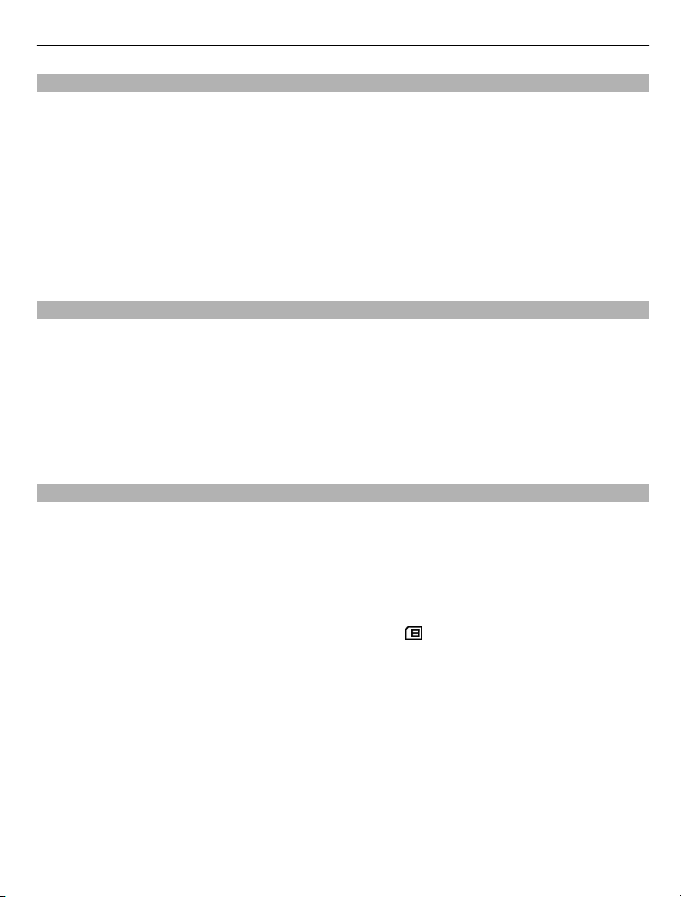
Imenik 23
Pošiljanje kontaktnih informacij
Ali želite osebi, ki ste jo pravkar spoznali, poslati telefonsko številko ali e-poštni naslov?
Svoje kontaktne informacije dodajte v imenik in pošljite osebi elektronsko vizitko.
Izberite Meni > Imenik in Imena.
1 V imeniku izberite vizitko z svojimi informacijami.
2 Izberite Vizitka in vrsto pošiljanja.
Shranjevanje prejete elektronske vizitke
Izberite Prikaži > Shrani.
Ustvarjanje skupine vizitk
Družinske člane in prijatelje dodajte v skupino vizitk in zlahka boste vsem hkrati poslali
sporočilo.
Izberite Meni > Imenik.
1 Izberite Skupine > Dodaj.
2 Vnesite ime skupine, po želji izberite sliko in ton zvonjenja ter izberite Shrani.
3 Če želite dodati vizitke v skupino, izberite skupino in Dodaj.
Premikanje ali kopiranje vizitk na kartico SIM
Ali želite uporabiti svojo kartico SIM v drugi napravi, vendar še vedno imeti dostop do
vizitk? Privzeto so vizitke shranjene v pomnilniku naprave, vendar jih lahko kopirate na
kartico SIM.
Izberite Meni > Imenik.
V pomnilniku naprave je lahko shranjenih več vizitk, vizitke, shranjene na kartici SIM,
pa imajo lahko samo eno telefonsko številko. Ikona
kartici SIM.
Kopiranje vseh vizitk
Izberite Kopiraj vizitke > Iz tel. na kar. SIM.
Premikanje vseh vizitk
Izberite Premak. vizitke > Iz tel. na kar. SIM.
označuje vizitko, shranjeno na
Nasvet: Če so vizitke shranjene v pomnilniku naprave in na kartici SIM, so lahko v
imeniku prikazane podvojene vizitke. Če želite prikazati samo vizitke, shranjene v
napravi, izberite Nastavitve > Izbrani pomniln. > Telefon.
Page 24
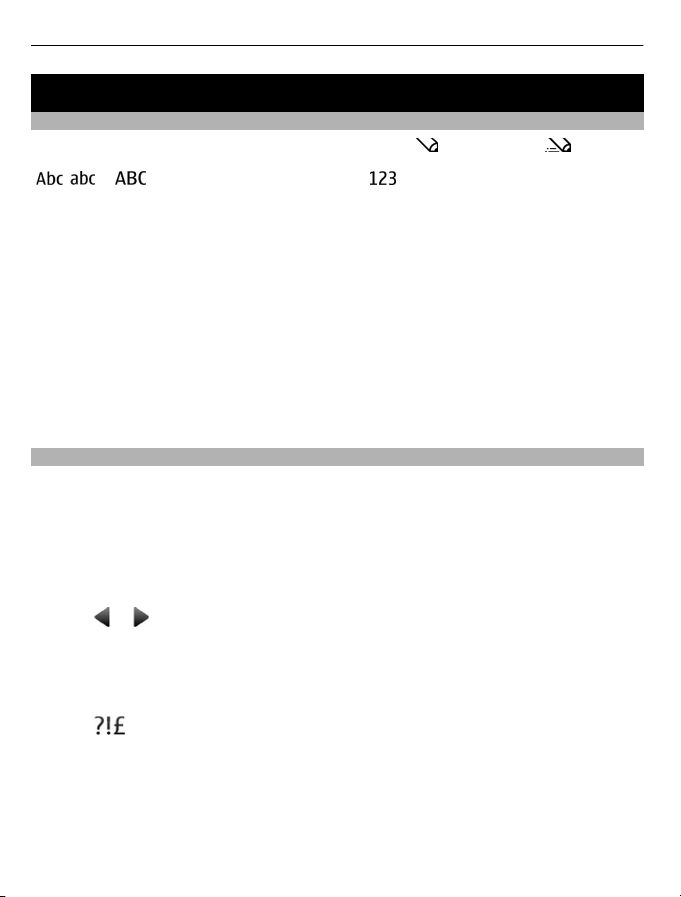
24 Pisanje besedila
Pisanje besedila
Preklapljanje med načini vnosa besedila
Ko pišete besedilo, ga lahko vnašate na običajni način
, in označujejo male ali velike črke. označuje, da je vključen številski
način.
Preklapljanje med načini vnosa besedila
Izberite in pridržite Možnosti. Predvidevanje vnosa ni na voljo za vse jezike.
Preklapljanje med malimi in velikimi črkami
Pritisnite tipko #.
Preklapljanje med črkovnim in številskim načinom
Pridržite tipko #.
Nastavljanje jezika pisanja
Izberite Možnosti > Jezik pisanja.
Običajni način pisanja
Pisanje besede
Pritisnite številsko tipko od 2 do 9 tolikokrat, da se prikaže želeni znak. Razpoložljivi
znaki so odvisni od izbranega jezika za pisanje besedila. Če je naslednja črka na isti tipki
kot trenutna, počakajte, da se prikaže kazalnik (ali pa ga pomaknite desno), in nato
znova pritisnite tipko.
Premikanje kazalnika
Izberite
Vstavljanje pogostih ločil
Večkrat pritisnite 1.
Vstavljanje posebnih znakov
Izberite
Vstavljanje presledka
Pritisnite 0.
ali ali se dotaknite zaslona, kjer želite namestiti kazalnik.
in nato želeni znak.
ali s slovarjem .
Page 25
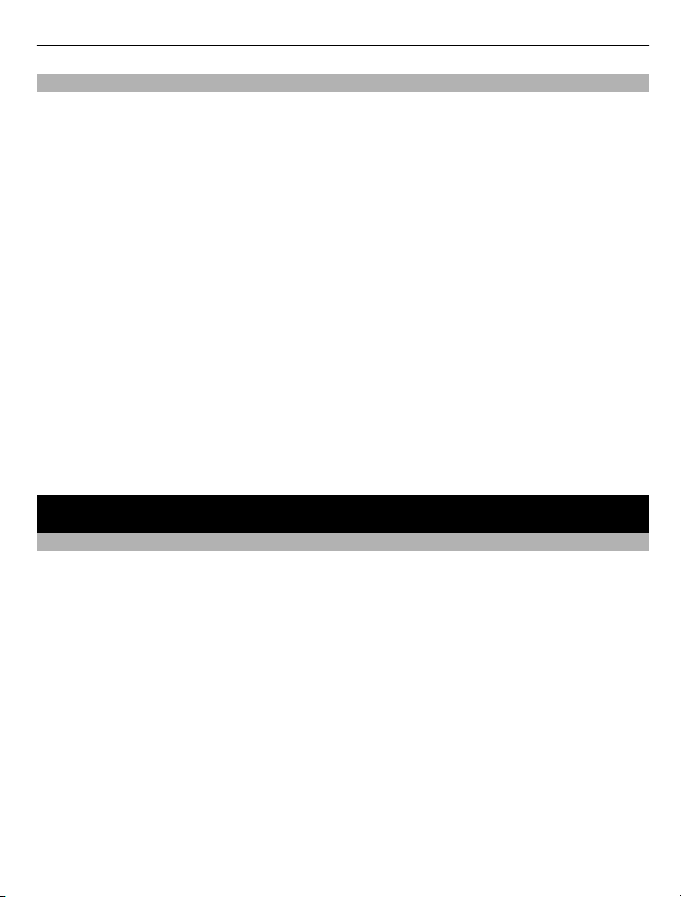
Sporočila 25
Vnos besedila s predvidevanjem
Vgrajeni slovar predvideva besede, ko pritiskate številske tipke. V slovar lahko dodate
tudi svoje besede.
Pisanje besede
Pritiskajte številčne tipke (2-9). Za vsako črko pritisnite ustrezno tipko le enkrat.
Potrjevanje besede
Pomaknite kazalnik naprej ali vstavite presledek s pritiskom tipke 0.
Izbiranje prave besede
Če predlagana beseda ni pravilna, pritiskajte tipko * in izberite želeno besedo s
seznama.
Dodajanje besede v slovar
Če je za besedo prikazan ?, to pomeni, da besede, ki ste jo nameravali napisati, ni v
slovarju. Če želite dodati besedo v slovar, izberite Črkuj. Vnesite besedo na običajen
način in izberite Shrani.
Pisanje zloženke
Vnesite prvi del besede in pomaknite kazalnik naprej, da potrdite besedo. Vnesite drugi
del besede in znova potrdite.
Sporočila
Pošiljanje sporočila
Ostanite v stiku z družino in prijatelji prek besedilnih in večpredstavnostnih sporočil.
Sporočilu lahko priložite slike, video posnetke in elektronske vizitke.
Izberite Meni > Sporočila.
1 Izberite Ustvari sporoč..
2 Če želite dodati prilogo, izberite Možnosti > Vstavi predmet.
3 Napišite sporočilo in izberite Nadaljuj.
4 Če želite ročno vnesti telefonsko številko ali e-poštni naslov, izberite Štev. ali e-
pošta. Vnesite telefonsko številko ali izberite E-pošta in vnesite e-poštni naslov.
5 Izberite Pošlji.
Nasvet: Če želite vnesti posebni znak ali smeška, izberite Možnosti > Vstavi simbol.
Pošiljanje sporočila s prilogo bo morda dražje od pošiljanja običajnega besedilnega
sporočila. Več informacij lahko dobite pri svojem ponudniku storitev.
Page 26
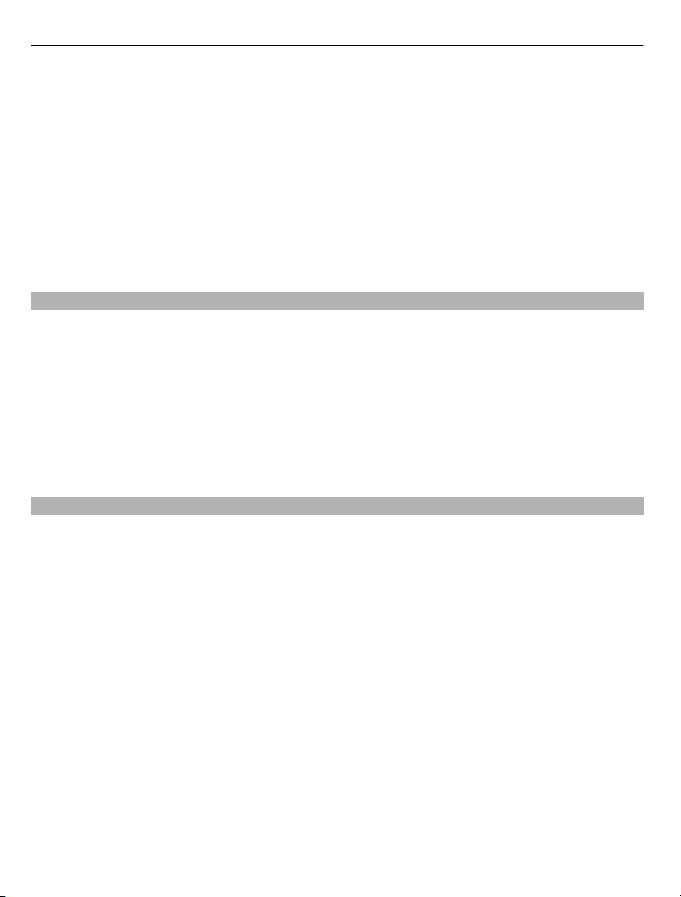
26 Sporočila
Pošljete lahko besedilna sporočila, ki imajo več znakov, kot je določenih za eno
sporočilo. Daljša sporočila so poslana kot dve ali več sporočil. Ponudnik storitev lahko
to ustrezno zaračuna.
Znaki z naglasi ali drugimi znamenji in nekatere jezikovne možnosti lahko zasedejo več
prostora, zato lahko v enem sporočilu pošljete manj znakov, kot bi jih lahko drugače.
Če je predmet, ki ste ga vstavili v večpredstavnostno sporočilo, prevelik za omrežje,
naprava samodejno zmanjša velikost.
Večpredstavnostna sporočila lahko prejemajo in prikazujejo samo združljive naprave.
Sporočila se lahko razlikujejo v različnih napravah.
Pošiljanje sporočila skupini oseb
Ali bi radi poslati sporočilo vsem družinskim članom? Če ste jih dodelili skupini, lahko
pošljete sporočilo vsem hkrati.
Izberite Meni > Sporočila.
1 Izberite Ustvari sporoč..
2 Napišite sporočilo in izberite Nadaljuj.
3 Če želite izbrati skupino, izberite Skupine vizitk.
4 Izberite Pošlji.
Shranjevanje priloge
Priloge iz večpredstavnostnih in e-poštnih sporočil lahko shranite v napravo.
Izberite Meni > Sporočila.
Shranjevanje priloge
1Odprite sporočilo.
2 Izberite Možnosti > Shrani vsebino.
3 Izberite želeno datoteko in Možnosti > Shrani.
Shranjevanje priloge e-poštnega sporočila
1Odprite e-pošto.
2 Izberite prilogo.
3 Izberite Shrani.
Slike in videi se shranijo v mapo Galerija.
Page 27

E-pošta in pomenki 27
Ogled pogovora
Sporočila, ki ste jih poslali določeni osebi in jih od nje prejeli, lahko prikažete hkrati in
nadaljujete pogovor iz tega prikaza.
Izberite Meni > Sporočila.
Branje sporočila v pogovoru
Izberite Pogovori, pogovor in sporočilo.
Preklop na običajni Prikaz prejet. sp.
Izberite Možnosti > Prikaz prejet. sp..
Poslušanje glasovnih sporočil
Ko ne morete sprejemati klicev, jih lahko preusmerite v telefonski predal in kasneje
poslušate sporočila.
Telefonski predal je omrežna storitev, na katero se boste morda morali naročiti. Več
informacij lahko dobite pri svojem ponudniku storitev.
Klicanje telefonskega predala
Na začetnem zaslonu pritisnite in pridržite 1.
Shranjevanje številke telefonskega predala
1 Izberite Meni > Sporočila > Telefon. predal in Spor. glas. pošte > Številka
telef. predala.
2 Vnesite številko telefonskega predala in izberite V redu.
Pošiljanje zvočnega sporočila
Nimate časa, da bi napisali besedilno sporočilo? Posnemite in pošljite zvočno sporočilo.
Izberite Meni > Sporočila.
1 Izberite Druga sporočila > Zvočno sporočilo.
2 Če želite posneti sporočilo, izberite
3 Če želite ustaviti snemanje, izberite
4 Izberite Nadaljuj in vizitko.
.
.
E-pošta in pomenki
Nastavite napravo tako, da bo pošiljala in prejemala e-pošto iz vašega e-poštnega
računa.
Page 28

28 E-pošta in pomenki
Ali pa se registrirajte v storitev pomenkov in klepetajte v skupnosti pomenkov.
E-pošta Nokia Messaging
Preberite več o nastavljanju e-poštnega računa ter o pošiljanju in sprejemanju e-pošte.
O e-pošti Nokia Messaging
Izberite Meni > Sporočila > E-pošta.
Z napravo lahko dostopate do e-poštnih računov različnih ponudnikov ter berete, pišete
in pošiljate e-poštna sporočila.
Če še nimate e-poštnega računa, lahko ustvarite račun Nokia, ki vsebuje storitev Pošta
Ovi družbe Nokia. Več informacij boste našli na naslovu www.ovi.com. Z računom Nokia
lahko dostopate do vseh storitev Ovi družbe Nokia.
Vpis v e-poštni račun
Vpišete se lahko v več e-poštnih računov.
Izberite Meni > Sporočila > E-pošta.
1 Izberite ponudnika e-poštne storitve.
2 Vnesite uporabniško ime in geslo računa.
3 Če izberete možnost Shrani geslo:, vam ni potrebno vpisovati gesla vsakič, ko želite
dostopati do e-poštnega računa.
4 Izberite Vpis.
Če se želite vpisati v dodaten e-poštni račun, izberite Dodaj račun.
Če še nimate e-poštnega računa, si lahko nastavite račun za storitev Pošta Ovi družbe
Nokia.
Nastavitev storitve Pošta Ovi
Izberite Pošta Ovi > Ustvari nov naslov in sledite navodilom.
Pošiljanje e-pošte
Izberite Meni > Sporočila > E-pošta in e-poštni račun.
1 Izberite Možnosti > Sestavi novo.
2 Vnesite e-poštni naslov prejemnika in zadevo ter napišite sporočilo.
3 Če želite priložiti datoteko, na primer sliko, izberite Možnosti > Priloži > Iz
Galerije.
4 Če želite zajeti sliko in jo priložiti e-poštnemu sporočilu, izberite Možnosti >
Priloži > Iz Kamere.
Page 29
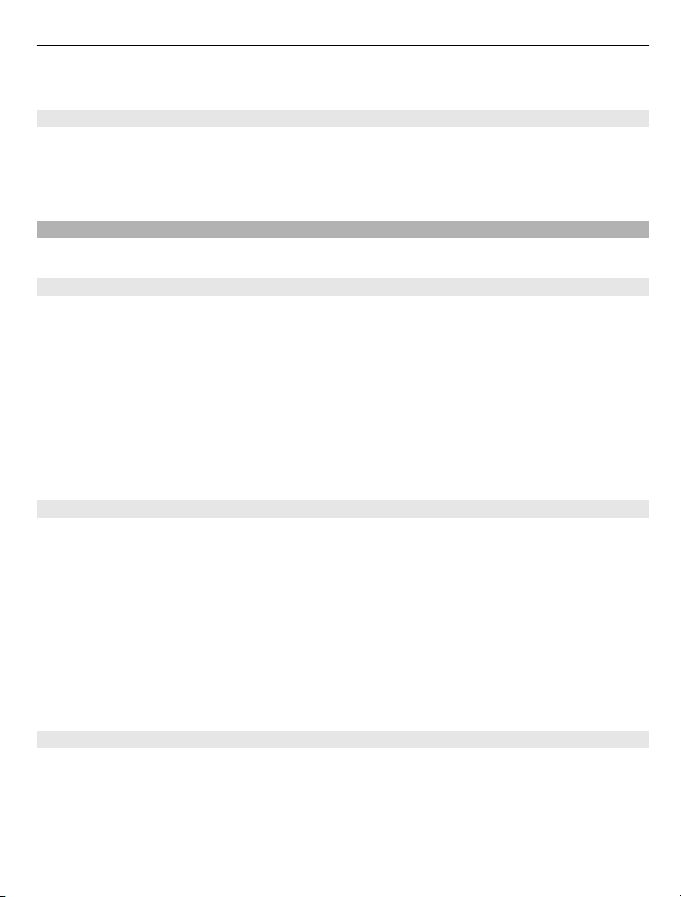
E-pošta in pomenki 29
5 Izberite Pošlji.
Branje in odgovarjanje na e-pošto
Izberite Meni > Sporočila > E-pošta in e-poštni račun.
1 Izberite e-pošto.
2 Če želite odgovoriti na e-pošto ali jo posredovati, izberite Možnosti.
Pomenki Nokia Messaging
Preberite več o pomenkih s prijatelji.
O aplikaciji Pomenki
Izberite Meni > Sporočila > Pomenki.
Z aplikacijo Pomenki (omrežna storitev) si lahko s prijatelji izmenjujete hitra sporočila.
Če še nimate računa za pomenke, si lahko ustvarite račun Nokia in uporabljate aplikacijo
Pomenki Ovi družbe Nokia.
Medtem ko uporabljate ostale funkcije naprave, lahko aplikacijo Pomenki pustite, da se
izvaja v ozadju, in naprava vas bo še vedno obveščala o novih hitrih sporočilih.
Pri uporabi storitve ali prenašanju vsebine lahko pride do prenosa večjih količin
podatkov, zaradi česar lahko nastanejo stroški prenosa podatkov.
Vpis v storitev pomenkov
Izberite Meni > Sporočila > Pomenki.
Vpis v obstoječi račun za pomenke
1 Če je na voljo več storitev pomenkov, izberite želeno.
2 Vpišite se ter vnesite uporabniško ime in geslo računa.
3 Sledite navodilom.
Uporaba več storitev pomenkov hkrati
1 Izberite storitev pomenkov in se vpišite.
2 Če želite preklopiti med storitvami pomenkov, odprite ustrezno kartico.
Pomenki s prijatelji
Izberite Meni > Sporočila > Pomenki.
Lahko se vpišete in klepetate v več storitvah hkrati. Vpisati se morate v vsako storitev
posebej.
Lahko se aktivno pogovarjate z več osebami hkrati.
Page 30
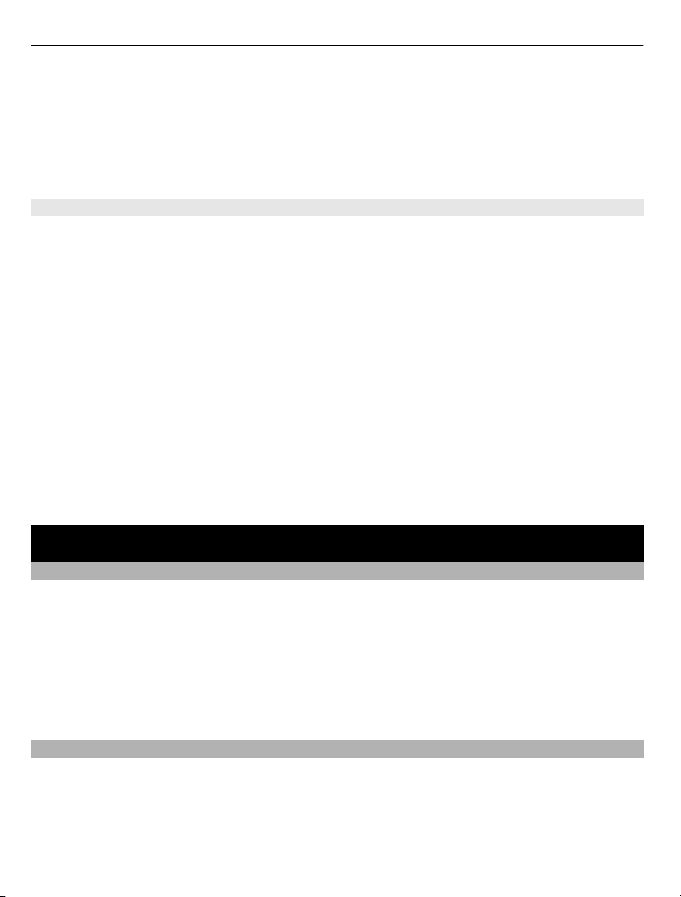
30 Prilagajanje
1 Če je na voljo več storitev pomenkov, izberite želeno.
2 Vpišite se v storitev.
3 Na seznamu oseb izberite tisto, s katero želite klepetati.
4Sporočilo napišite v polje za besedilo na dnu zaslona.
5 Izberite Pošlji.
Skrivanje aplikacije Pomenki
Izberite Meni > Sporočila > Pomenki.
Izberite Skrij.
Seje bodo v skladu z naročnino na storitev ostale aktivne nekaj časa. Medtem ko se
aplikacija Pomenki izvaja v ozadju, lahko odprete druge aplikacije in se pozneje vrnete
v aplikacijo Pomenki brez ponovnega vpisa.
Sprejemanje obvestil o novih sporočilih, ko je aplikacija skrita
1 V glavnem prikazu aplikacije Pomenki izberite Možnosti > Več > Nastavitve.
2 Izberite želeno vrsto obvestil in Shrani.
Izpis iz pomenkov
Odprite aplikacijo Pomenki in izberite Možnosti > Izhod > Izpis, da zaprete storitev.
Izberite Možnosti > Izhod > Zapri, da zaprete aplikacijo Pomenki.
Prilagajanje
O začetnem zaslonu
Na začetnem zaslonu lahko:
• vidite obvestila o neodgovorjenih klicih in prejetih sporočilih
• odprete priljubljene aplikacije
• nadzorujete aplikacije, na primer radio
• dodate bližnjice za različne funkcije, na primer pisanje sporočil
• si ogledate priljubljene vizitke in jih hitro pokličete, klepetate ali pošljete sporočilo
Dodajanje bližnjice na začetni zaslon
Ali želite odpreti priljubljene aplikacije neposredno na začetnem zaslonu? Najpogosteje
uporabljenim funkcijam lahko dodate bližnjice.
1 Izberite in pridržite gradnik za bližnjice ter v pojavnem meniju izberite Izberi
bližnjice.
Page 31
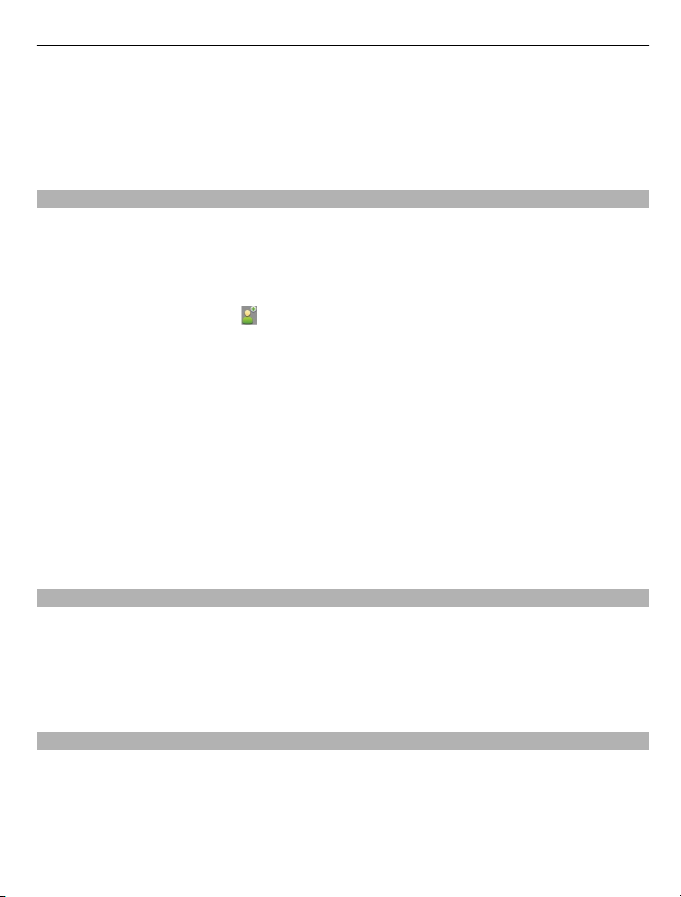
Prilagajanje 31
2 Izberite bližnjico, ki jo želite določiti, in želeni predmet.
Nasvet: Če želite odstraniti bližnjico, jo nadomestite z drugo.
Nasvet: Bližnjice lahko dodate tudi v meni Pojdi na. Izberite Pojdi na > Prilagodi
prikaz.
Dodajanje pomembnih vizitk na začetni zaslon
Ali želite hitro poklicati ali poslati sporočila svojim priljubljenim vizitkam? Na začetni
zaslon lahko dodate bližnjice do izbranih vizitk.
1 Izberite in pridržite črtico Priljubljene vizitke.
2 Izberite Uredi priljubljene.
3 Izberite ikono za vizitke
Vizitka mora biti shranjena v pomnilnik naprave.
Nasvet: Če je vizitki dodana slika, je ta prikazana v črtici Priljubljene vizitke.
Klicanje in pošiljanje sporočil vizitki
Izberite vizitko v črtici Priljubljene vizitke in v pojavnem meniju izberite ustrezno
možnost.
Odstranjevanje vizitke z začetnega zaslona
1 Izberite in pridržite črtico Priljubljene vizitke.
2 Izberite Uredi priljubljene in vizitko, ki jo želite odstraniti.
Vizitka je odstranjena iz črtice Priljubljene vizitke, vendar je še vedno v imeniku.
Prilagajanje menija Pojdi na
Najpogosteje uporabljenim funkcijam lahko dodate bližnjice.
1 Izberite Pojdi na > Prilagodi prikaz.
2 S seznama izberite menijski element in želeno funkcijo.
Če želite odpreti funkcijo, izberite Pojdi na in želeno funkcijo.
in vizitko s seznama.
Prilagajanje začetnega zaslona
Ali želite na ozadju začetnega zaslona videti priljubljeno pokrajino ali slike svoje
družine? Na začetnem zaslonu lahko spremenite ozadje in prerazvrstite predmete ter
ga prilagodite po svojih željah.
Izberite Meni > Nastavitve in Zaslon.
Page 32

32 Prilagajanje
Spreminjanje ozadja
Izberite Ozadje in sliko.
Nasvet: Prenesite več ozadij iz storitve Trgovina Ovi družbe Nokia. Če želite več
informacij o storitvi Trgovina Ovi, obiščite spletno mesto www.ovi.com.
Dodajanje vsebine na začetni zaslon
Izberite Začetni zaslon > Prilagodi prikaz.
Nasvet: Če želite povečati velikost pisave v aplikacijah Sporočila in Imenik, med
brskanjem po spletu ali v glavnem meniju izberite Velikost pisave.
Prilagajanje videza naprave
S temami lahko spremenite barvo in videz začetnega zaslona.
Izberite Meni > Nastavitve in Teme.
Izberite Izberi temo > Teme in temo s seznama.
Nasvet: Prenesite več tem iz storitve Trgovina Ovi družbe Nokia. Če želite več informacij
o storitvi Trgovina Ovi, obiščite spletno mesto www.ovi.com.
Ustvarjanje profila
Kako prilagodite napravo, da ustreza vašim potrebam v službi, na fakulteti ali doma?
Ustvarite lahko profile za različne primere in jih ustrezno poimenujete.
Izberite Meni > Nastavitve > Profili.
1 Izberite Moj slog 1 ali Moj slog 2.
2 Izberite Prilagodi in določite nastavitve profila.
3 Vnesite ime profila in izberite V redu > Shrani.
Prilagajanje tonov
Za vsak profil lahko prilagodite tone zvonjenja, tipk in opozoril.
Izberite Meni > Nastavitve in Toni.
Spreminjanje tona zvonjenja
Izberite Ton zvonjenja: in ton zvonjenja.
Nasvet: Prenesite več tonov zvonjenja iz storitve Trgovina Ovi družbe Nokia. Če želite
več informacij o storitvi Trgovina Ovi, obiščite spletno mesto www.ovi.com.
Page 33

Povezovanje 33
Spreminjanje glasnosti tonov tipk
Izberite Glasn. tonov tipk: in povlecite črtico za glasnost.
Povezovanje
Bluetooth
O povezovanju z uporabo tehnologije Bluetooth
Izberite Meni > Nastavitve > Povezovanje > Bluetooth.
S tehnologijo Bluetooth se brezžično povežete z združljivimi napravami, kot so mobilne
naprave, računalniki, slušalke in avtokompleti.
Prek povezave tudi pošiljate predmete iz svoje naprave, prenašate datoteke iz
združljivega računalnika in tiskate datoteke z združljivim tiskalnikom.
Ni treba, da so si naprave z brezžično tehnologijo Bluetooth fizično blizu, saj ta
tehnologija uporablja radijske valove. Vendar pa naprave ne smejo biti na razdalji, večji
od 10 metrov, saj se lahko povezava prekine. Ovire, kot so stene ali druge elektronske
naprave, lahko povzročajo motnje.
Nasvet: Če želite dostopati do nastavitev Bluetooth na začetnem zaslonu, dodajte
bližnjico do gradnika za bližnjice.
Page 34

34 Povezovanje
Povezovanje z brezžičnimi slušalkami
Ali želite med klicem nadaljevati z delom v računalniku? Uporabite brezžične slušalke.
Lahko tudi sprejmete klic, čeprav naprave nimate čisto pri roki.
1 Izberite Meni > Nastavitve > Povezovanje > Bluetooth in Bluetooth >
Vključen.
2 Vklopite slušalke.
3 Izberite Pov. z zvoč. dod. opr., da seznanite napravo s slušalkami.
4 Izberite slušalke.
5 Morda boste morali vnesti kodo. Podrobnosti najdete v priročniku za uporabo
slušalk.
Nasvet: Po prvem seznanjenju lahko nastavite, da se naprava s slušalkami Bluetooth
poveže samodejno.
Pošiljanje slik in drugih vsebin v drugo napravo
S tehnologijo Bluetooth pošiljajte elektronske vizitke, slike, videe in druge vsebine, ki
ste jih ustvarili, v računalnik in združljive naprave prijatelja.
1 Izberite predmet, ki ga želite poslati.
2 Izberite Možnosti > Pošlji > Prek Bluetooth.
3 Izberite napravo, s katero se želite povezati. Če želena naprava ni prikazana, izberite
Novo iskanje, da jo poiščete. Prikazane so naprave Bluetooth v dosegu.
4 Če druga naprava zahteva kodo, jo vnesite. Kodo, ki ste jo določili sami, morate
vnesti v obe napravi. Koda je v nekaterih napravah določena. Podrobnosti najdete
v priročniku za uporabo naprave.
Koda je veljavna samo za trenutno povezavo.
Povezovanje z avtokompletom s pomočjo načina oddaljene kartice SIM
Z načinom oddaljene kartice SIM lahko združljiv avtokomplet uporablja kartico SIM vaše
naprave.
Izberite Meni > Nastavitve > Povezovanje > Bluetooth.
Preden aktivirate način oddaljene kartice SIM, morate seznaniti napravo in avtokomplet.
1 Izberite Bluetooth > Vključen, da aktivirate povezavo Bluetooth v napravi.
2 Aktivirajte Bluetooth v avtokompletu.
3 Sledite navodilom na zaslonu naprave.
V načinu oddaljene kartice SIM je z mobilnim omrežjem povezan le avtokomplet.
Page 35

Povezovanje 35
Če želite klicati ali sprejemati klice v načinu oddaljene kartice SIM, potrebujete združljivo
dodatno opremo, ki je povezana z napravo, na primer avtokomplet.
V tem načinu so v napravi dovoljeni samo klici v sili.
Način oddaljene kartice SIM je samodejno deaktiviran, ko je avtokomplet izključen, ko
na primer ugasnete motor avtomobila.
Ročno deaktiviranje načina oddaljene kartice SIM
1 Izberite Seznanjene napr..
2 Izberite avtokomplet in v pojavnem meniju izberite Zbriši seznanj..
Samodejno povezovanje s seznanjeno napravo
Ali želite redno povezovati svojo napravo z drugo napravo Bluetooth, na primer z
avtokompletom, slušalkami ali računalnikom? Napravo lahko nastavite tako, da se
poveže samodejno.
Izberite Meni > Nastavitve > Povezovanje > Bluetooth in Seznanjene napr..
1 Izberite napravo, s katero se želite samodejno povezati.
2 V pojavnem meniju izberite Nastavitve > Samod. pov. > Da.
Varna uporaba tehnologije Bluetooth
Ali želite nadzirati, kdo lahko vidi vašo napravo, ko uporabljate Bluetooth? Nad tem,
kdo lahko najde in se poveže z napravo, imate lahko nadzor.
Izberite Meni > Nastavitve > Povezovanje > Bluetooth.
Preprečevanje zaznavanja naprave
Izberite Vidnost moj. tel. > Skrit.
Ko je vaša naprava skri ta, je drug i ne m orejo zaznati. Seznanjene naprave se lahko kljub
temu povežejo z napravo.
Deaktiviranje tehnologije Bluetooth
Izberite Bluetooth > Izključen.
Ne seznanjajte in ne sprejemajte zahtev po povezavi neznanih naprav. To ščiti napravo
pred škodljivo vsebino.
Podatkovni kabel USB
Kopiranje slike ali drugih vsebin med napravo in računalnikom
S podatkovnim kablom USB lahko kopirate slike in drugo vsebino med napravo in
združljivim računalnikom.
Page 36
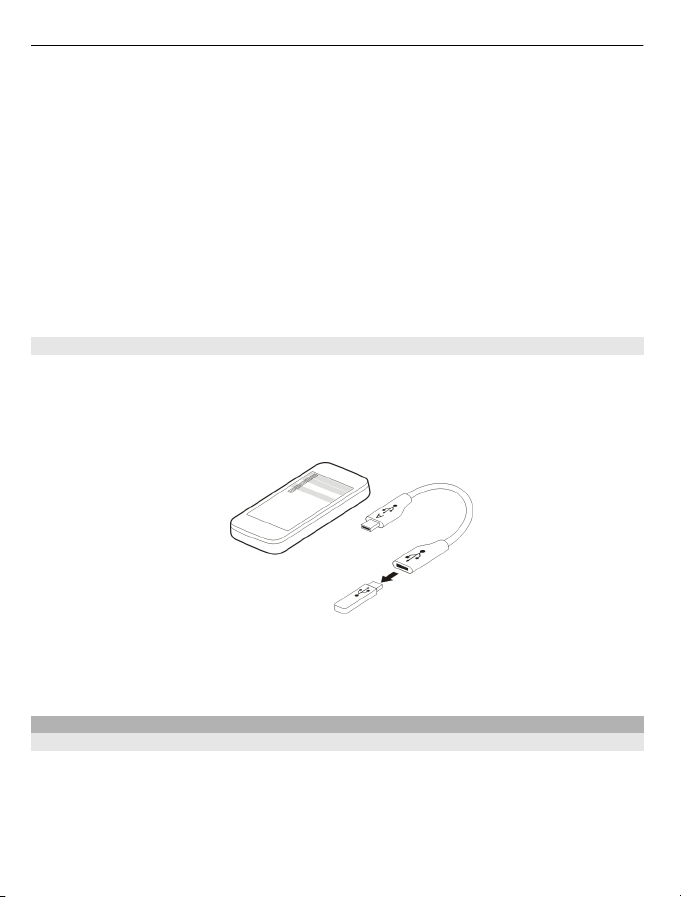
36 Povezovanje
1 Uporabite združljiv kabel USB in napravo priključite v računalnik.
2 Izberite med naslednjim:
Nokia Ovi Suite — Uporabite ta način, če je v vašem računalniku nameščena
programska oprema Nokia Ovi Suite.
Pren. predstavn. — Uporabite ta način, če v vašem računalniku ni nameščena
programska oprema Nokia Ovi Suite. Če želite napravo priključiti v sistem za domači
kino ali tiskalnik, uporabite ta način.
Mas. pomnilnik — Uporabite ta način, če v vašem računalniku ni nameščena
programska oprema Nokia Ovi Suite. Naprava je v računalniku prikazana kot
prenosna naprava. Če želite napravo priključiti na druge naprave, kot sta glasbeni
stolp in avtoradio, uporabite ta način.
3 Če želite kopirati vsebino, uporabite upravitelja datotek v računalniku.
Kopiranje slike ali drugih vsebin med napravo in pomnilniškim ključkom USB
Slike iz naprave lahko kopirate na združljiv pomnilniški ključek USB. To uporabite, da
varnostno kopirate slike, ki jih posnamete med potovanjem.
1 V vrata USB na napravi priklopite združljiv kabel USB OTG.
2 Priklopite pomnilniški ključek na kabel USB OTG.
3 Izberite Meni > Aplikacije > Galerija ter izberite in pridržite datoteko oz. mapo.
4 Izberite, ali želite datoteko oz. mapo kopirati ali premakniti.
5 Izberite ciljno mapo.
Povezovanje z omrežjem WLAN
O povezavah WLAN
Izberite Meni > Nastavitve > Povezovanje > WLAN.
Povežite se z brezžičnim lokalnim omrežjem (WLAN) in upravljajte s povezavami WLAN.
Page 37

Povezovanje 37
Pomembno: Uporabite šifriranje, da povečate varnost povezave WLAN. S
šifriranjem boste zmanjšali nevarnost, da bi nepooblaščene osebe dostopale do vaših
podatkov.
Opomba: Uporaba povezave WLAN je morda omejena v nekaterih državah. V
Franciji je na primer uporaba povezav WLAN dovoljena samo v zaprtih prostorih. Več
informacij dobite pri lokalnih pristojnih službah.
Povezovanje z omrežjem WLAN doma
Ko ste doma in želite brskati po spletu v napravi, se povežite z omrežjem WLAN in
prihranite stroške prenosa podatkov.
Izberite Meni > Nastavitve > Povezovanje > WLAN.
Prvo povezovanje
1 Če želite poiskati domače omrežje WLAN, izberite Razp. omrežja WLAN.
2 Če se želite povezati, izberite svoje domače omrežje WLAN.
3 Če je omrežje zaščiteno
4 Če svoje domače omrežje WLAN shranite, ga naslednjič ni treba več iskati. Izberite
in pridržite omrežje WLAN ter v pojavnem meniju izberite Shrani.
označuje shranjeno omrežje WLAN.
Povezovanje s shranjenim domačim omrežjem WLAN
1 Izberite Shranjena omr. WLAN.
2 Izberite in pridržite domače omrežje WLAN ter v pojavnem meniju izberite
Poveži.
Prekinjanje povezave z omrežjem WLAN
Izberite in pridržite povezano omrežje WLAN
Prekini povezavo.
, vnesite geslo.
, nato pa v pojavnem meniju izberite
Povezovanje z omrežjem WLAN na poti
Povezovanje z omrežjem WLAN je praktičen način dostopanja do interneta, kadar niste
doma. Povežite se z javnimi omrežji WLAN na javnih mestih, kot sta knjižnica in
internetna kavarna.
Izberite Meni > Nastavitve > Povezovanje > WLAN.
Za zaščitena omrežja WLAN potrebujete geslo
.
Page 38
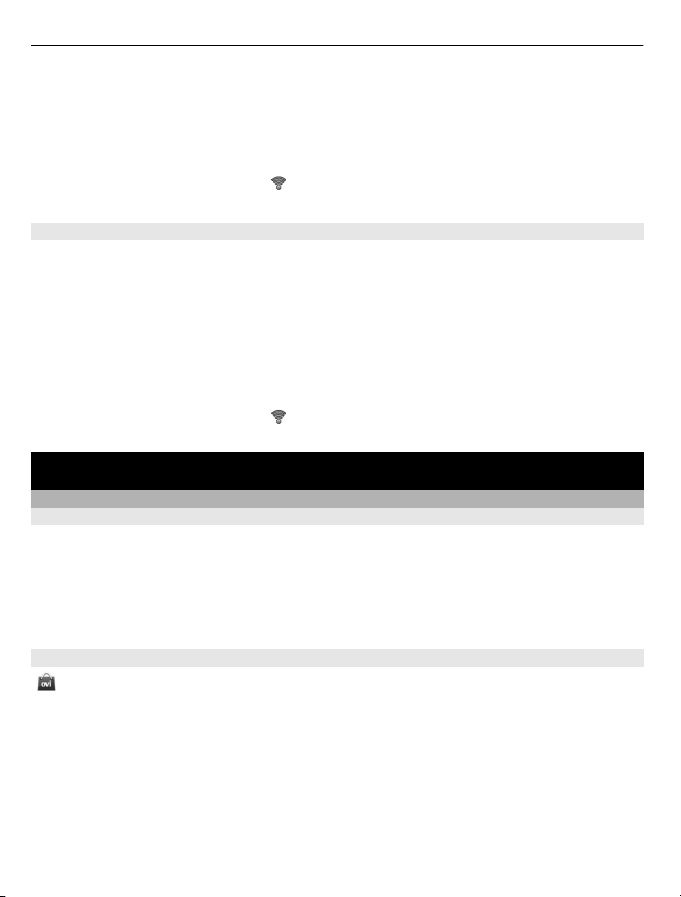
38 Storitve Ovi družbe Nokia
1 Če želite poiskati razpoložljiva omrežja WLAN, izberite Razp. omrežja WLAN.
2 Izberite omrežje WLAN.
3 Če je omrežje zaščiteno, vnesite geslo.
Prekinjanje povezave z omrežjem WLAN
Izberite povezano omrežje WLAN
Povezovanje s skritim omrežjem WLAN
Izberite Meni > Nastavitve > Povezovanje > WLAN.
S skritim omrežjem WLAN se lahko povežete, če poznate ime (SSID) in geslo.
1 Če želite poiskati razpoložljiva omrežja WLAN, izberite Razp. omrežja WLAN.
2 Izberite (Skrito omrežje).
3 Vnesite ime (SSID) in geslo.
Prekinjanje povezave z omrežjem WLAN
Izberite povezano omrežje WLAN
.
.
Storitve Ovi družbe Nokia
Ovi by Nokia
Razpoložljivost in cene storitev Ovi družbe Nokia
Razpoložljivost storitev Ovi družbe Nokia je odvisna od posamezne regije. Pri uporabi
storitev ali prenašanju vsebine lahko pride do prenosa večjih količin podatkov, zaradi
česar lahko nastanejo stroški prenosa podatkov. Za informacije o stroških prenosa
podatkov se obrnite na ponudnika omrežne storitve.
Če želite več informacij o storitvi Ovi, obiščite spletno mesto www.ovi.com.
O Trgovini Ovi
Z aplikacijo Trgovina Ovi lahko v svojo napravo prenašate mobilne igre, aplikacije,
videe, slike, teme in tone zvonjenja. Nekateri predmeti so brezplačni, druge pa morate
kupiti s kreditno kartico ali tako, da bremenite svoj telefonski račun. Razpoložljivost
načinov plačil je odvisna od države, kjer prebivate, in ponudnika mobilnih storitev.
Trgovina Ovi ponuja vsebine, ki so združljive z vašo mobilno napravo in ustrezajo
vašemu okusu in lokaciji.
Izberite Meni > Trgovina ali obiščite spletno mesto www.ovi.com.
Page 39

Upravljanje časa 39
O Imeniku Ovi
Imenik Ovi omogoča, da ostanete povezani s svojimi prijatelji in družino, sledite
njihovim načrtom in sklepate nova prijateljstva v skupnosti Ovi. Vizitke v napravi lahko
tudi varnostno kopirate v Ovi.
Če želite uporabljati Imenik Ovi, obiščite spletno mesto www.ovi.com.
O Pošti Ovi
S Pošto Ovi lahko na enostaven način dostopate do e-pošte priljubljenih ponudnikov
spletnih e-poštnih storitev. Če se registrirate v račun Nokia, lahko dobite brezplačen
poštni račun Ovi, ki ga lahko uporabljate v mobilni napravi ali računalniku. Zaščita pred
neželeno pošto pomaga ohranjati vaš predal urejen, zaščita pred virusi pa poveča
varnost.
Dostop do storitev Ovi družbe Nokia
Izberite Meni > Aplikacije > Dodatki > Zbirka in želeno storitev Ovi.
Pri uporabi nekaterih storitev ali prenašanju vsebine lahko pride do prenosa večjih
količin podatkov, zaradi česar lahko nastanejo stroški prenosa podatkov.
O programski opremi Nokia Ovi Suite
Z računalniško aplikacijo Nokia Ovi Suite lahko upravljate vsebino v napravi ter napravo
sinhronizirate z računalnikom.
Če želite več informacij o programski opremi Nokia Ovi Suite in jo želite prenesti, obiščite
spletno mesto www.ovi.com.
Ovi Player
S predvajalnikom Nokia Ovi Player lahko predvajate in urejate glasbo, prenašate glasbo
iz storitve Glasba Ovi družbe Nokia, kopirate pesmi in sezname predvajanj med
združljivim računalnikom in združljivimi napravami Nokia ter kopirate ali zapišete
glasbene CD-je.
Če želite upravljati glasbeno zbirko, odprite zavihek Moja glasba. S predvajalnikom Ovi
Player lahko povežete več združljivih naprav ter si ogledate in predvajate glasbo,
shranjeno v napravah.
Če želite preizkusiti in prenesti milijone pesmi s storitve Ovi, odprite zavihek Glasba
Ovi. Če želite prenesti glasbo, morate ustvariti račun Nokia.
Upravljanje časa
Spreminjanje ure in datuma
Izberite Meni > Nastavitve in Ura in datum.
Page 40

40 Upravljanje časa
Spreminjanje časovnega pasu med potovanjem
1 Izberite Nast. ure in datuma > Časovni pas:.
2 Izberite časovni pas svoje lokacije in Shrani.
Ura in datum se nastavita glede na časovni pas. Tako naprava zagotovo kaže pravilen
čas pošiljanja prejetih besedilnih in večpredstavnostnih sporočil.
GMT –5 na primer označuje časovni pas New Yorka (ZDA), 5 ur zahodno od Greenwicha
v Londonu (Združeno kraljestvo).
Nastavljanje opozorila
Napravo lahko uporabljate kot budilko.
Izberite Meni > Aplikacije > Budilka.
1 Nastavite uro opozorila.
2 Izberite
3 Če na primer želite, da se opozorilo oglasi vsak dan ob istem času, izberite
Nastavit. > Ponav. bujenja > Vključeno in dni.
Dremež
Ko se oglasi opozorilo, lahko vklopite dremež. To zaustavi opozorilo za določen čas.
Ko se oglasi opozorilo, izberite Dremež.
Nastavljanje trajanja dremeža
Izberite Meni > Aplikacije > Budilka in Nastavit. > Zakasnitev dremeža, nato pa
izberite trajanje.
, da nastavite opozorilo.
Merjenje časa telovadbe
Poiščite dodaten izziv v vsakodnevnem teku! S štoparico merite svoj čas.
Izberite Meni > Aplikacije > Štoparica.
Merjenje časa krogov
1 Izberite Časi krogov > Zaženi.
2 Izberite Krog, ko začnete z naslednjim krogom. Čas kroga je dodan na seznam in
števec se ponastavi.
3 Izberite Ustavi.
Merjenje vmesnega časa
1 Izberite Vmesni časi > Zaženi.
Page 41

Upravljanje časa 41
2 Izberite Vmes. čas. Vmesni čas je dodan na seznam in čas na števcu še naprej teče.
3 Izberite Ustavi.
Nasvet: Ali želite shraniti meritve časa in jih pozneje primerjati z rezultati? Izberite
Shrani in vnesite ime.
Skrivanje štoparice
Pritisnite tipko za konec. Če se želite vrniti na števec, izberite Meni > Aplikacije >
Štoparica in Nadaljuj.
Nastavitev odštevalnika časa
Ali morate hitro nastaviti opozorilo za določen čas, na primer pri kuhanju jajc? Nastavite
ga z odštevalnikom časa.
Izberite Meni > Aplikacije > Odštevalnik.
1 Izberite Običajni števec.
2Vnesite čas in vpišite beležko, ki se bo prikazala ob preteku časa.
3 Izberite Zaženi.
Koledar
Dodajanje sestankov
Shranite pomembne sestanke v koledar kot vpise sestankov.
Izberite Meni > Koledar.
1 Pomaknite se na želeni datum in izberite Možnosti > Zabeleži.
2 Izberite polje za vrsto vpisa Sestanek in izpolnite polja.
Opomnik za rojstni dan
Dodajte opomnik za rojstne dneve in druge posebne datume. Opomniki se ponovijo
vsako leto.
Izberite Meni > Koledar.
1 Pomaknite se na želeni datum in izberite Možnosti > Zabeleži.
2 Izberite polje za vrsto vpisa Rojstni dan in izpolnite polja.
Dodajanje opravil na seznam opravil
Shranite vpis opravila za opravilo in ga dodajte v koledar.
Izberite Meni > Aplikacije > Opravila.
Page 42
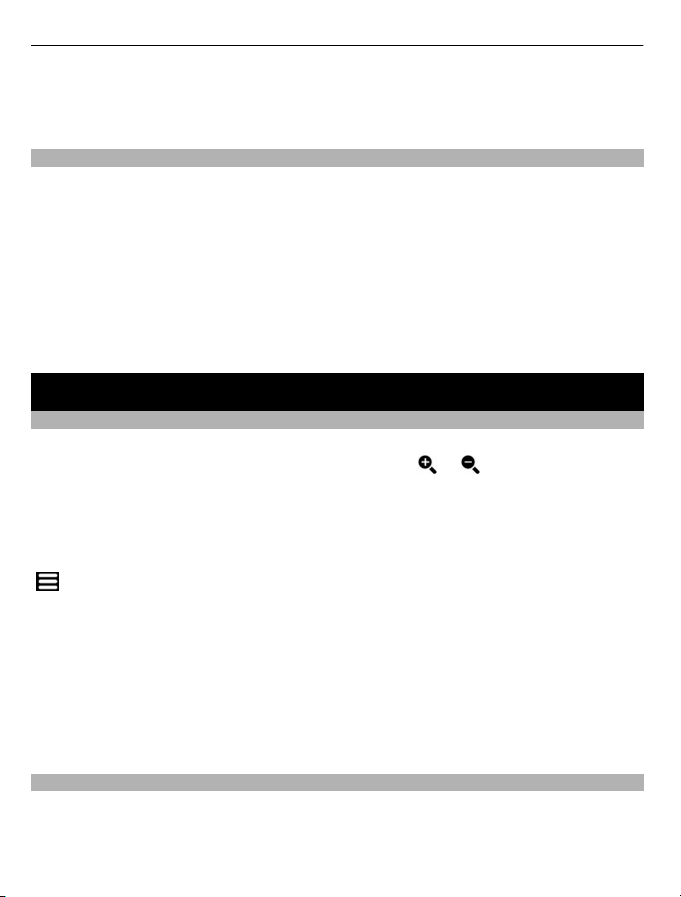
42 Slike in videi
1 Izberite Dodaj in izpolnite polja.
2 Opomnik dodate tako, da se pomaknete na želeni vpis opravila, izberete
Možnosti > Shrani v koledar > Opomnik in izpolnite polja.
Pisanje seznama za nakupovanje
Sezname za nakupovanje na papirju z lahkoto izgubite. Če jih napišete v napravi, imate
sezname vedno s seboj. Seznam lahko tudi pošljete, na primer družinskemu članu.
Izberite Meni > Aplikacije > Beležke.
1 Izberite Dodaj.
2 Vnesite besedilo v polje za beležko.
Pošiljanje seznama
Odprite beležko in izberite Možnosti > Pošlji beležko ter način pošiljanja.
Slike in videi
Fotografiranje
1Na začetnem zaslonu pritisnite sprožilec kamere.
2Prikaz povečate ali pomanjšate tako, da pritisnete
3 Pritisnite sprožilec kamere.
Slike se shranijo v mapo Galerija.
Vklop bliskavice
Če želite, da naprava samodejno uporabi bliskavico, ko ni dovolj svetlobe, izberite
> Bliskavica > Samodejno. Če želite, da naprava vedno uporabi bliskavico, izberite
Vkl. bliskavico.
Zapiranje kamere
Pritisnite tipko za konec.
ali .
Bliskavico uporabljajte z varne razdalje. Ne uporabljate je za bližinske posnetke ljudi ali
živali. Pri slikanju bliskavice ne prekrivajte.
Ta naprava podpira zajem slike v ločljivosti 1944 x 2592 slikovnih pik.
Snemanje videa
Poleg fotografiranja lahko z napravo zajemate posebne trenutke tudi v obliki videov.
Na začetnem zaslonu pritisnite sprožilec kamere.
Page 43
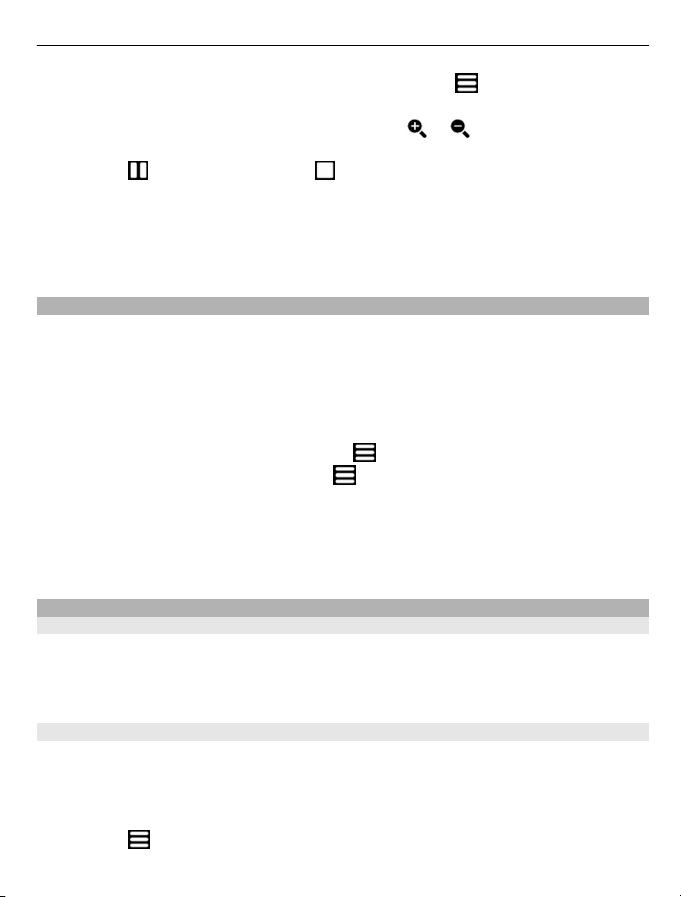
Slike in videi 43
1 Če želite preklopiti iz slikovnega v video način, izberite > Video kamera.
2 Snemanje začnete tako, da pritisnete sprožilec kamere.
Če želite povečati ali pomanjšati prikaz, izberite
glasnost.
3 Izberite
Videi se shranijo v mapo Galerija.
Zapiranje kamere
Pritisnite tipko za konec.
Pošiljanje slik in videov
Pošljite svoje slike in videe prijateljem in družini kot večpredstavnostno sporočilo ali
prek povezave Bluetooth.
Izberite Meni > Fotografije.
Pošiljanje slik
1 Izberite mapo s sliko.
2 Izberite sliko, ki jo želite poslati, in nato
Pošljete lahko več slik hkrati. Izberite
Pošiljanje videov
1 Izberite mapo z videom.
2 Izberite Možnosti > Označi in označite video. Pošljete lahko več videov hkrati.
3 Izberite Možnosti > Pošlji označene in želeni način pošiljanja.
Fotografije
O aplikaciji Fotografije
Izberite Meni > Fotografije.
V aplikaciji Fotografije si lahko ogledate vse slike in videe v napravi. Lahko predvajate
videe ali brskate med slikami in natisnete najboljše posnetke.
za začasno ustavitev in za ustavitev snemanja.
> Označi in označite slike.
ali ali pa uporabite tipki za
> Pošlji ter želeni način pošiljanja.
Razvrščanje slik
Slike lahko razvrstite v mape.
Izberite Meni > Fotografije.
1 Izberite Moji albumi.
2 Izberite
> Ustvari album in vnesite ime albuma.
Page 44

44 Glasba in zvoki
3 Izberite slike, ki jih želite dodati v album.
Urejanje slike
Ali je slika, ki ste jo posneli, pretemna ali ni popolno uokvirjena? V aplikaciji Fotografije
lahko vrtite, zrcalite, obrežete in prilagodite svetlost, kontrast in barve slik, ki ste jih
zajeli.
1 Izberite sliko v Moje fotografije, Časovni trak ali Moji albumi.
2 Izberite
Tiskanje slike
Slike lahko natisnete neposredno z združljivim tiskalnikom.
1 S podatkovnim kablom USB ali povezavo Bluetooth (če jo tiskalnik podpira) napravo
priključite v tiskalnik, združljiv s tehnologijo PictBridge.
2Za način povezave USB izberite Pren. predstavn..
3 Izberite sliko za tiskanje.
4 Izberite
in želeni učinek.
> Natisni.
Glasba in zvoki
Predstavnostni predvajalnik
Predvajanje pesmi
Predvajajte glasbo, ki je shranjena v pomnilniku naprave ali na pomnilniški kartici.
Izberite Meni > Glasba > Moja glasba.
Predvajanje pesmi
Izberite pesem iz mape.
Če želite prekiniti predvajanje, izberite
Previjanje naprej ali nazaj
Izberite in pridržite
Zapiranje predvajalnika glasbe
Pridržite tipko za konec.
ali .
; če ga želite nadaljevati, pa .
Nasvet: Če se želite vrniti na začetni zaslon in pustiti predvajalnik, da predvaja glasbo
v ozadju, pritisnite tipko za konec.
Predvajanje videa
Predvajajte videe, ki so shranjeni v pomnilniku naprave ali na pomnilniški kartici.
Page 45
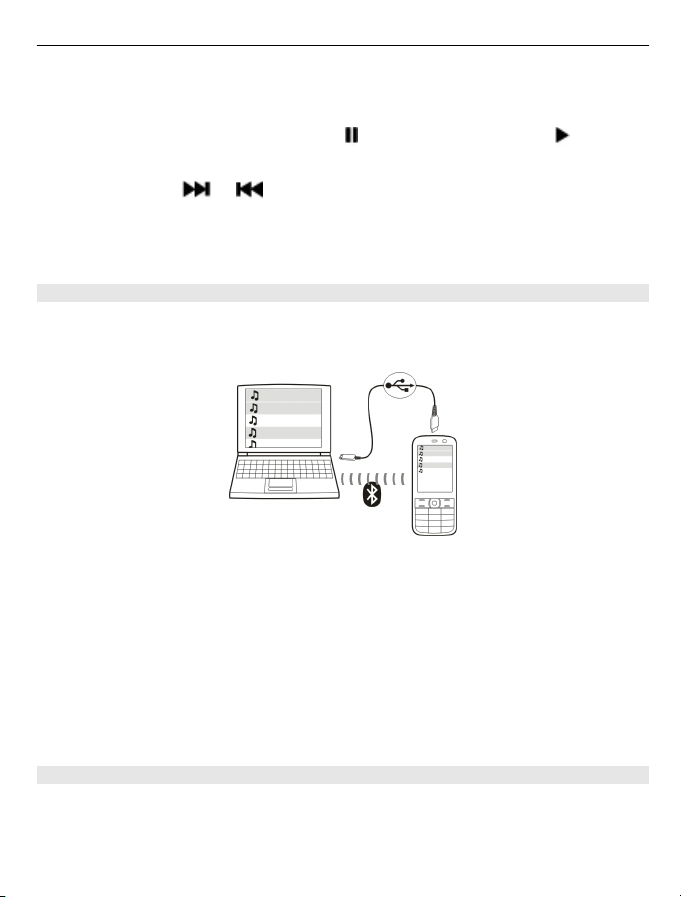
Glasba in zvoki 45
Izberite Meni > Glasba > Moja glasba.
1 Izberite video iz mape.
2 Če želite prekiniti predvajanje, izberite
Previjanje naprej ali nazaj
Izberite in pridržite
Zapiranje predvajalnika glasbe
Pridržite tipko za konec.
Kopiranje glasbe iz računalnika
Ali imate v računalniku glasbo, ki jo želite poslušati v napravi? Za upravljanje in
sinhroniziranje glasbene zbirke uporabite predvajalnik Nokia Ovi Player in podatkovni
kabel USB.
1 Uporabite združljiv podatkovni kabel USB in napravo priključite v računalnik.
Poskrbite, da je združljiva pomnilniška kartica vstavljena v napravo.
2Za način povezave izberite Pren. predstavn..
3 V računalniku odprite predvajalnik Nokia Ovi Player. Več informacij boste našli v
pomoči za Ovi Player.
Nasvet: Glasbo lahko kupite v storitvi Glasba Ovi družbe Nokia. Če želite več informacij,
obiščite spletno mesto www.ovi.com.
Nekatere glasbene datoteke so lahko zaščitene z upravljanjem digitalnih pravic (DRM)
in jih lahko predvajate v samo eni napravi.
ali .
; če ga želite nadaljevati, pa .
Spreminjanje zvoka in tona glasbe
Ali ste vedeli, da lahko spremenite zvok in ton glasbe, tako da bolj ustrezata zvrsti? V
izenačevalniku lahko nastavite profile za različne glasbene sloge.
Page 46
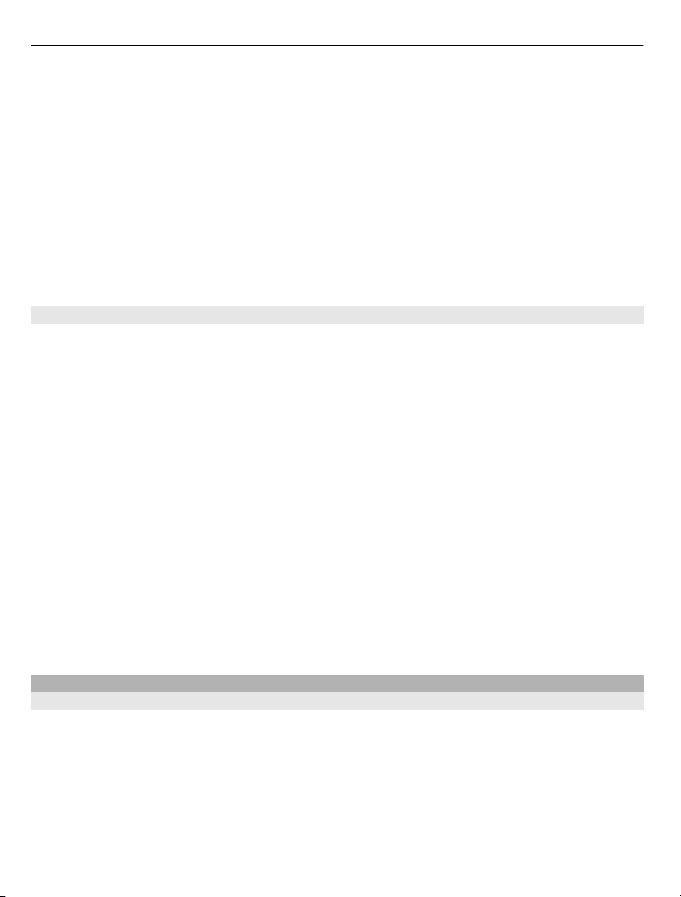
46 Glasba in zvoki
Izberite Meni > Glasba > Moja glasba > Predvajalnik > Možnosti > Več >
Izenačevalnik.
Vklop obstoječega zvočnega profila
Izberite niz in Vključi.
Ustvarjanje novega zvočnega profila
1 Izberite enega od zadnjih dveh nizov na seznamu.
2 Izberite drsnike in jih prilagodite.
3 Izberite Shrani.
Priklop zvočnikov v napravo
Poslušajte glasbo v napravi prek združljivega zvočnika (v prodaji posebej).
Ne priklapljajte izdelkov, ki ustvarjajo izhodni signal, ker bi to lahko napravo
poškodovalo. S priključkom AV Nokia ne povezujte nobenega vira napetosti. Če s
priključkom AV Nokia povežete zunanjo napravo ali slušalke, ki jih Nokia ni odobrila za
uporabo s to napravo, bodite posebej pozorni na nastavljeno stopnjo glasnosti.
Priklop žičnih zvočnikov
Zvočnike priklopite v 3,5-milimetrski AV priključek naprave.
Priklop zvočnikov Bluetooth
1 Izberite Meni > Nastavitve > Povezovanje > Bluetooth in Vključen.
2 Vklopite zvočnike.
3 Če želite napravo seznaniti z zvočniki, izberite Pov. z zvoč. dod. opr..
4 Izberite zvočnike.
5 Morda boste morali vnesti kodo. Podrobnosti najdete v priročniku za uporabo
zvočnikov.
FM radio
O FM radiu
Izberite Meni > Glasba > Radio.
Z napravo lahko poslušate FM radio – samo priključite slušalke in izberite postajo.
Če želite poslušati radio, morate v napravo priključiti združljive slušalke. Slušalke
delujejo kot antena.
Page 47
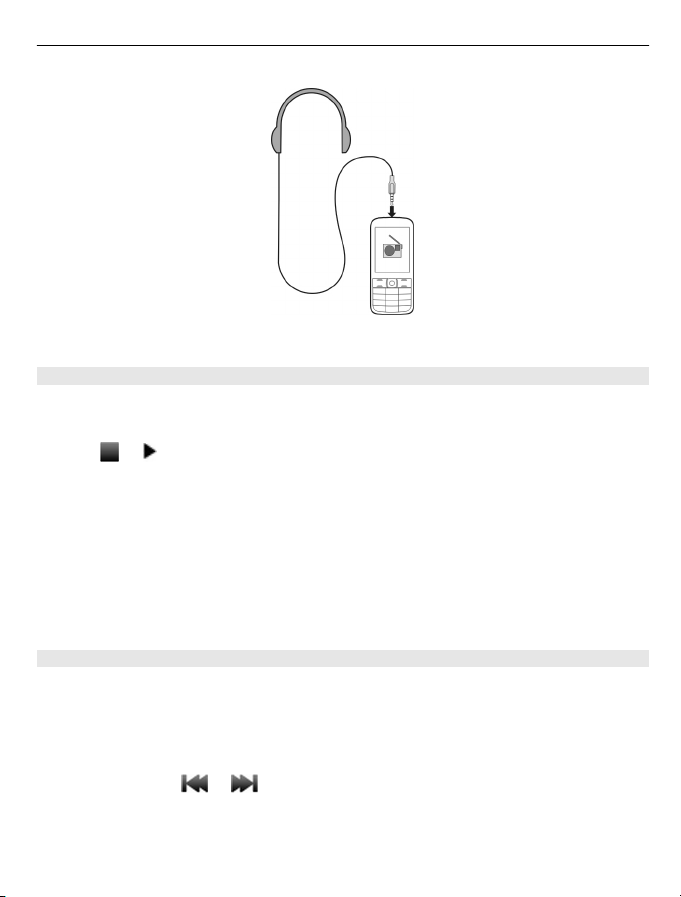
Glasba in zvoki 47
Radia ne morete poslušati prek slušalk Bluetooth.
Poslušanje radia
Izberite Meni > Glasba > Radio.
Prekinitev ali nadaljevanje predvajanja
Izberite
ali .
Nastavitev radia na predvajanje v ozadju
Na hitro pritisnite tipko za konec.
Zapiranje radia
Pridržite tipko za konec.
Nasvet: Če želite poslušati radio s slušalkami ali po zvočniku, izberite Možnosti >
Nastavitve > Predvajaj po in želeno možnost.
Iskanje in shranjevanje radijskih postaj
Poiščite priljubljene radijske postaje in jih shranite, da jih boste kasneje lahko poslušali
brez težav.
Izberite Meni > Glasba > Radio.
Iskanje naslednje postaje, ki je na voljo
Izberite in pridržite
ali
Shranjevanje postaje
Izberite Možnosti > Shrani postajo.
Page 48

48 Splet
Samodejno iskanje radijskih postaj
Izberite Možnosti > Poišči vse post..
Preklapljanje na shranjeno postajo
Izberite
Preimenovanje postaje
Izberite Možnosti > Postaje
Izberite in pridržite postajo ter v pojavnem meniju izberite Preimenuj.
Nasvet: Če želite dostopati do postaje neposredno s seznama shranjenih postaj,
pritisnite številsko tipko, ki ustreza mestu postaje na seznamu.
Izboljšanje radijskega sprejema
Če vključite sistem RDS, bo radio samodejno preklopil na frekvenco, ki ima boljši
sprejem.
Izberite Meni > Glasba > Radio.
1 Izberite Možnosti > Nastavitve > Sistem RDS > Vključen.
2 Izberite Samodej. frekv. > Vključen.
Uporaba snemalnika zvoka
Snemate lahko zvoke iz narave, na primer petje pričev, in glasovne zapiske ali telefonske
pogovore.
Izberite Meni > Aplikacije > Snemalnik.
Snemanje zvočnega posnetka
Izberite
Ustavitev snemanja
Izberite
Snemanje telefonskega pogovora
Med klicem izberite Možnosti > Več > Snemaj.
Med snemanjem oba sogovornika slišita ton v rednih intervalih.
ali .
.
. Posnetek se shrani v mapo Zvočni posnetki v Galerija.
Splet
O spletnem brskalniku
Izberite Meni > Internet.
Page 49
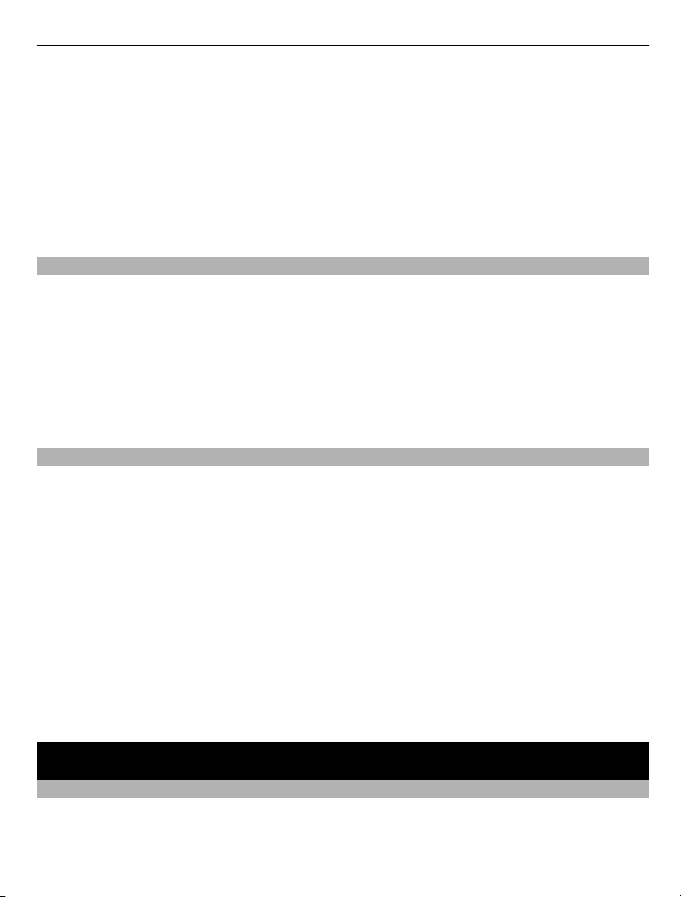
Igre in aplikacije 49
S spletnim brskalnikom v napravi lahko pregledujete spletne strani v internetu.
Za brskanje po spletu morate imeti v napravi konfigurirano internetno dostopno točko
in biti povezani v omrežje.
Informacije o razpoložljivosti in ceni teh storitev ter navodila zanje lahko dobite pri
ponudniku storitev.
Nastavitve za brskalnik boste morda prejeli od ponudnika storitev v nastavitvenem
sporočilu.
Brskanje po spletu
Izberite Meni > Internet.
Nasvet: Če nimate sklenjene neomejene naročnine na podatkovne storitve, lahko za
povezovanje z internetom uporabljate omrežje WLAN in na svojem telefonskem računu
prihranite stroške prenosa podatkov.
Obiskovanje spletnih strani
Izberite Pojdi na naslov in vnesite naslov.
Brisanje zgodovine brskanja
Izberite Meni > Internet.
Začasni pomnilnik se uporablja za začasno shranjevanje podatkov. Če ste dostopali ali
poskušali dostopati do zaupnih informacij ali zaščitenih storitev, za katere je potrebno
geslo, izpraznite začasni pomnilnik po vsaki uporabi.
Čiščenje začasnega pomnilnika
Med brskanjem po spletni strani izberite Možnosti > Orodja > Zbriši zač. pomn..
Brisanje piškotkov
Med brskanjem po spletni strani izberite Možnosti > Orodja > Izbriši piškotke.
Preprečevanje shranjevanja piškotkov
Izberite Spletne nastav. > Varnost > Piškotki.
Igre in aplikacije
O igrah in aplikacijah
Izberite Meni > Aplikacije in Dodatki.
Page 50

50 Igre in aplikacije
V napravi so morda igre ali aplikacije. Shranjene so lahko v pomnilniku naprave ali na
pomnilniški kartici in so lahko razvrščene v mape.
Če si želite ogledati seznam iger, izberite Igre. Če si želite ogledati seznam aplikacij,
izberite Zbirka.
Izboljšanje igranja
Aktivirajte ali deaktivirajte zvoke, osvetlitev ali vibriranje in izboljšajte igranje.
Izberite Meni > Aplikacije in Dodatki > Možnosti > Nastav. aplikac..
Prenos igre ali aplikacije
Igre in aplikacije lahko prenesete neposredno v napravo.
Izberite Meni > Aplikacije in Dodatki > Možnosti > Prenosi.
Naprava podpira aplikacije Java™ ME s pripono .jad ali .jar. Pred prenosom poskrbite,
da je aplikacija združljiva z napravo.
1 Izberite Prenosi aplikacij ali Prenosi iger. Prikaže se seznam razpoložljivih
storitev.
2 Izberite storitev in sledite navodilom.
Nasvet: Prenesite igre in aplikacije iz storitve Trgovina Ovi družbe Nokia. Če želite več
informacij o storitvi Trgovina Ovi, obiščite spletno mesto www.ovi.com.
O aplikaciji Skupnosti
Izberite Meni > Aplikacije > Dodatki > Zbirka > Skupnosti in se vpišite v želene
storitve družabnih omrežij.
Z aplikacijo Skupnosti lahko poglobite svojo izkušnjo družabnih omrežij. Aplikacija
morda ni na voljo v vseh regijah. Ko ste vpisani v storitve družabnih omrežij, kot sta
Facebook in Twitter, lahko storite naslednje:
• Ogledate si lahko posodobitev stanja prijatelja
• Objavite posodobitev svojega stanja
• Takoj objavite slike, ki ste jih posneli s kamero
Na voljo so le tiste funkcije, ki jih podpira storitev družabnega omrežja.
Storitve družabnih omrežij zahtevajo podporo omrežja. To lahko pomeni prenos velike
količine podatkov in s tem stroške prenosa podatkov. Za informacije o stroških prenosa
podatkov se obrnite na ponudnika storitev.
Page 51
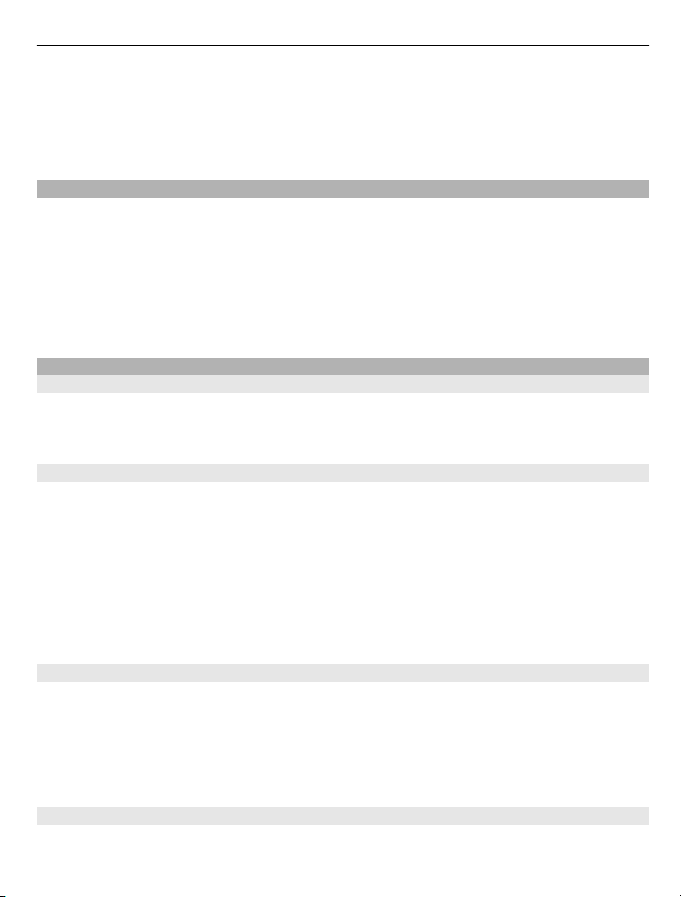
Igre in aplikacije 51
Storitve družabnih omrežij ponujajo tretje osebe in ne družba Nokia. Oglejte si
nastavitve zasebnosti storitve družabnega omrežja, ki ga uporabljate, saj so vaše
informacije v skupni rabi z veliko skupino ljudi. Pogoji uporabe storitve družabnih
omrežij veljajo za skupno rabo podatkov v tej storitvi. Seznanite se s pogoji uporabe in
nastavitvami zasebnosti storitve.
Uporaba kalkulatorja
Izberite Meni > Aplikacije > Kalkulator.
1 Izberite Možnosti in znanstveni ali standardni kalkulator.
2 Vnesite izračun in izberite =.
Nasvet: Uporabite kalkulator za posojila, da izračunate obrestno mero, posojilno
obdobje in obroke posojila. Na kalkulator za posojila preklopite tako, da izberete
Možnosti.
Pretvarjanje valut in mer
O pretvorniku
Izberite Meni > Aplikacije > Dodatki > Zbirka > Pretvornik.
S pretvornikom lahko preračunavate mere in valute iz ene enote v drugo.
Pretvarjanje merskih enot
Pretvarjate lahko merske enote, na primer dolžino, iz ene enote v drugo, na primer
kilometre v milje.
Izberite Meni > Aplikacije > Dodatki > Zbirka > Pretvornik in Izberi.
1 Izberite kategorijo pretvarjanja.
2 Izberite enote pretvarjanja.
3 Vnesite vrednost v eno od polj enote. Pretvorjena vrednost se samodejno prikaže v
drugem polju enote.
Pretvarjanje valut
S pretvornikom lahko hitro pretvarjate valute.
Izberite Meni > Aplikacije > Dodatki > Zbirka > Pretvornik.
1 Izberite Izberi > Valuta in valutni par.
2 Vnesite vrednost za eno valuto. Pretvorjena vrednost se prikaže samodejno.
Nastavljanje menjalnega tečaja
Izberite Meni > Aplikacije > Dodatki > Zbirka > Pretvornik.
Page 52

52 Zaščita naprave
Če želite pretvoriti valuto, morate nastaviti menjalni tečaj.
1 Izberite Možnosti > Nast. menjalne tečaje.
2 Izberite valutni par.
3 Vnesite menjalni tečaj za eno od valut.
Dodajanje valutnega para
Dodate lahko dodatne valutne pare za pretvarjanje.
Izberite Meni > Aplikacije > Dodatki > Zbirka > Pretvornik.
1 Izberite Možnosti > Nova valutna pretv..
2 Vnesite imena dveh valut in izberite OK.
3 Vnesite menjalni tečaj za eno od valut.
Zaščita naprave
Zaklepanje naprave
Ali želite zaščititi napravo pred nepooblaščeno uporabo? Določite varnostno kodo in
nastavite, da se naprava med neuporabo samodejno zaklene.
Nastavitev prilagojene varnostne kode
1 Izberite Meni > Nastavitve in Varnost > Kode za dostop > Spr. zaščit. kodo.
2 Vnesite predhodno nastavljeno varnostno kodo, 12345.
3 Vnesite novo kodo. Vnesti morate najmanj pet znakov, uporabite pa lahko samo
številke.
Varnostno kodo hranite na skrivnem in varnem mestu, stran od naprave. Če
varnostno kodo pozabite in je naprava zaklenjena, jo boste morali odnesti v
popravilo. Nastanejo lahko dodatni stroški, vsi osebni podatki v napravi pa bodo
morda zbrisani. Več informacij lahko dobite v centru Nokia Care ali pri prodajalcu
naprave.
Aktiviranje varnostnega zaklepanja tipkovnice
Izberite Meni > Nastavitve in Telefon > Varn. zakl. tipkovnice > Vključeno.
Naprava je zaklenjena, ko so zaklenjene tipke in zaslon. Če želite napravo odkleniti,
potrebujete varnostno kodo.
Zaščita pomnilniške kartice z geslom
Ali želite zaščititi pomnilniško kartico pred nepooblaščeno uporabo? Nastavite lahko
geslo za zaščito podatkov.
1 Izberite Meni > Aplikacije > Galerija.
Page 53
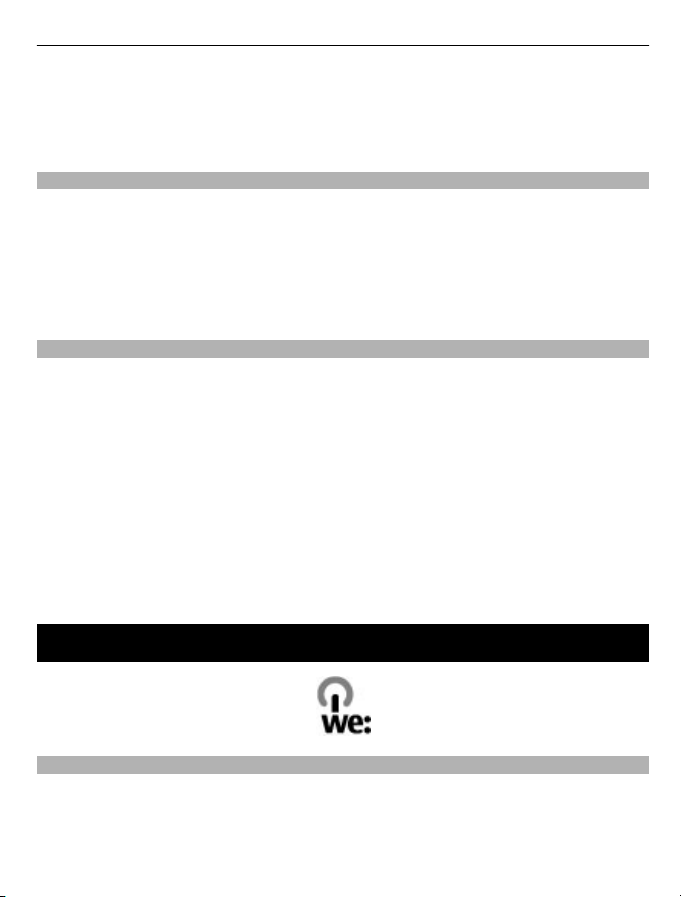
Zeleni nasveti 53
2 Izberite in pridržite pomnilniško kartico ter v pojavnem meniju izberite Možn. pom.
kart..
3 Izberite Nastavi geslo in vnesite geslo.
Geslo hranite na skrivnem in varnem mestu, stran od pomnilniške kartice.
Formatiranje pomnilniške kartice
Ali želite s pomnilniške kartice izbrisati vso vsebino? Vsi podatki na pomnilniški kartici
se ob formatiranju izbrišejo.
1 Izberite Meni > Aplikacije > Galerija.
2 Izberite in pridržite pomnilniško kartico ter v pojavnem meniju izberite Možn. pom.
kart..
3 Izberite Form. pom. kart. > Da.
Priprava naprave za recikliranje
Če kupite novo napravo ali želite iz katerega drugega razloga zavreči svojo napravo,
Nokia priporoča, da jo reciklirate. Pred tem boste morda želeli odstraniti vse osebne
podatke in vsebino iz naprave.
Odstranjevanje vsebine in obnavljanje izvirnih nastavitev
1 Na združljivo pomnilniško kartico (če je na voljo) ali v združljiv računalnik varnostno
kopirajte vsebino, ki jo želite obdržati.
2 Prekinite vse klice in povezave.
3 Izberite Meni > Nastavitve in Pon. tovar. nast. > Vse.
4 Naprava se izklopi in nato ponovno vklopi. Skrbno preverite, da ste odstranili vso
osebno vsebino, kot so vizitke, slike, glasba, videi, beležke, sporočila, e-pošta,
predstavitve, igre in ostale nameščene aplikacije.
Vsebina in podatki, shranjeni na pomnilniški kartici ali kartici SIM, niso odstranjeni.
Zeleni nasveti
Varčevanje z energijo
Baterije vam ni treba polniti tako pogosto, če naredite naslednje (če je ta možnost na
voljo za vašo napravo):
• Zaprite aplikacije in prekinite podatkovne povezave (na primer povezavo
Bluetooth), kadar jih ne uporabljate.
Page 54

54 Informacije o izdelku in varnostne informacije
• Zmanjšajte svetlost zaslona.
• Nastavite napravo tako, da po najkrajšem obdobju nedejavnosti preide v način
varčevanja z energijo, če je ta možnost na voljo v napravi.
• Deaktivirajte nepotrebne zvoke, na primer tone tipkovnice.
Informacije o izdelku in varnostne informacije
Baterija
Informacije o bateriji in polnilniku
Ta naprava je namenjena uporabi z baterijo za ponovno polnjenje BL-5CT . Nokia bo morda izdelala dodatne m odele baterij, ki
bodo na voljo za to napravo. Vedno uporabljajte pristne baterije Nokia.
Naprava je namenjena uporabi z naslednjimi polnilniki: AC-8, AC-15, AC-3, AC-11. Natančna oznaka modela polnilnika se lahko
razlikuje glede na vrsto vtiča. Različico vtiča označuje ena od naslednjih oznak: E, X, AR, U, A, C, K ali B.
Baterijo je mogoče napolniti in sprazniti več stokrat, postopoma pa se vendarle izrabi. Ko sta čas pogovorov in čas pripravljenosti
znatno krajša od običajnih, morate zamenjati baterijo.
Zaščita baterije
Preden odstranite baterijo, napravo vedno izklopite in jo ločite od polnilnika. Ko želite izklopiti polnilnik ali d odatno opremo,
primite in potegnite vtič, ne kabla.
Ko polnilnika ne uporabljate, ga iztaknite iz električne vtičnice in naprave. Popolnoma polne bate rije ne puščajte priključene
na polnilnik, saj lahko prekomerno polnjenje skrajša življenjsko dobo baterije. Če popolnoma napolnjene baterije ne
uporabljate, se čez nekaj časa sprazni sama od sebe.
Baterijo vedno hranite pri temperaturi med 15 in 25 °C. Izjemno visoke ali nizke temperature zmanjšujejo zmogljivost in
življenjsko dobo baterije. Če je baterija v napravi vroča ali hladna, naprava morda nekaj časa ne bo delovala.
Do kratkega stika lahko pride, če se kovinski predmet dotakne kovinskih trakov na bateriji, na primer kadar prenašate rezervno
baterijo v žepu. Kratki stik lahko poškoduje baterijo ali predmet, ki ga je sprožil.
Ne mečite izrabljenih baterij v ogenj, saj jih lahko raznese. Baterije zavrzite skladno z lokalnimi predpisi. Če je mogoče, jih
reciklirajte. Ne odvrzite jih v smetnjak za hišne odpadke.
Celic ali baterij ne smete razstaviti, prerezati, odpreti, upogniti, prebosti ali raztrgati. Če baterija pušča, pazite, da tekočina ne
pride v stik s kožo ali z očmi. Če se to zgodi, takoj izperite prizadete predele z vodo ali poiščite zdravniško pomoč.
Baterije ne spreminjajte in ne predelujte, vanjo ne skušajte vstaviti tujkov ter je ne potapljajte in ne izpostavljajte vodi ali
drugim tekočinam. Poškodovane baterije lahko raznese.
Baterijo in polnilnik uporabljajte samo v predvidene namene. Nepravilna uporaba ali uporaba neodobrenih baterij ali
polnilnikov lahko povzroči požar, eksplozijo ali drugo nevarnost in lahko izniči garancijo ali možnost zamenjave. Če menite, da
sta baterija ali polnilnik poškodovana, ju odnesite na servis, da ju pregledajo, preden ju spet uporabite. Nikoli ne uporabljajte
poškodovane baterije ali polnilnika. Polnilnik uporabljajte samo v zaprtih prostorih.
Smernice za preverjanje pristnosti baterij Nokia
Zaradi lastne varnosti vedno uporabljajte pristne baterije Nokia. Da bi zagotovo dobili pristno baterijo Nokia, jo kupite na
pooblaščenem servisu ali pri pooblaščenem prodajalcu izdelkov Nokia in preverite hologramsko nalepko.
Page 55

Informacije o izdelku in varnostne informacije 55
Preverjanje pristnosti holograma
1 Poglejt e hologram. Iz enega kota bi m orali videti značilen znak družbe Nokia z iz tegnjenima rokama, iz drugega pa logotip
Nokia Original Accessories.
2 Nagnite hologram v levo, desno, navzdol in navzgor. Na vsaki strani bi morali videti 1, 2, 3 oz. 4 pike.
Vendar pa to še ni popolno zagotovilo, da je baterija pristna. Če ne morete preveriti pristnosti ali če menite, da baterija Nokia
s hologramsko nalepko ni pristna baterija Nokia, jo prenehajte uporabljati in jo odnesite na najbližji pooblaščeni servis ali k
pooblaščenem prodajalcu izdelkov Nokia.
Če želite več informacij o pristnih baterijah Nokia, obiščite spletno mesto www.nokia.com/battery.
Nega naprave
Z napravo, baterijo, polnilnikom in dodatno opremo ravnajte previdno. V nadaljevanju je nekaj predlogov, s katerimi lahko
zaščitite garancijo naprave.
• Skrbite, da bo naprava vedno suha. Padavine, vlaga in vse tekočine lahko vsebujejo mineralne primesi, ki povzročajo
korozijo elektronskih vezij. Če se naprava zmoči, odstranite baterijo in počakajte, da se naprava posuši.
• Naprave ne uporabljajte in je ne hranite v prašnem ali umazanem okolju. Gibljivi in elektronski deli se lahko poškodujejo.
• Naprave ne hranite pri visokih temperaturah. Visoke temperature lahko skrajšajo življenjsko dobo naprave, poškodujejo
baterijo in izkrivijo ali stopijo plastične dele.
• Naprave ne hranite pri nizkih temperaturah. Ko se naprava segreje na običajno temperaturo, se v notranjosti nabere
vlaga, ki lahko poškoduje elektronska vezja.
• Napravo odpirajte le v skladu z navodili v priročniku za uporabo.
• Z neodobrenimi prilagoditvami lahko poškodujete napravo in kršite predpise o radijskih napravah.
• Varujte jo pred padci, udarci in tresljaji. Grobo ravnanje lahko poškoduje notranja vezja in mehanske dele.
• Površino naprave čistite samo z mehko, čisto in suho krpo.
• Naprave ne barvajte. Barva lahko zlepi gibljive dele in prepreči pravilno delovanje.
• Za najboljše delovanje napravo občasno izklopite in odstranite baterijo.
• Pazite, da naprava ne bo blizu magnetov ali magnetnih polj.
Page 56
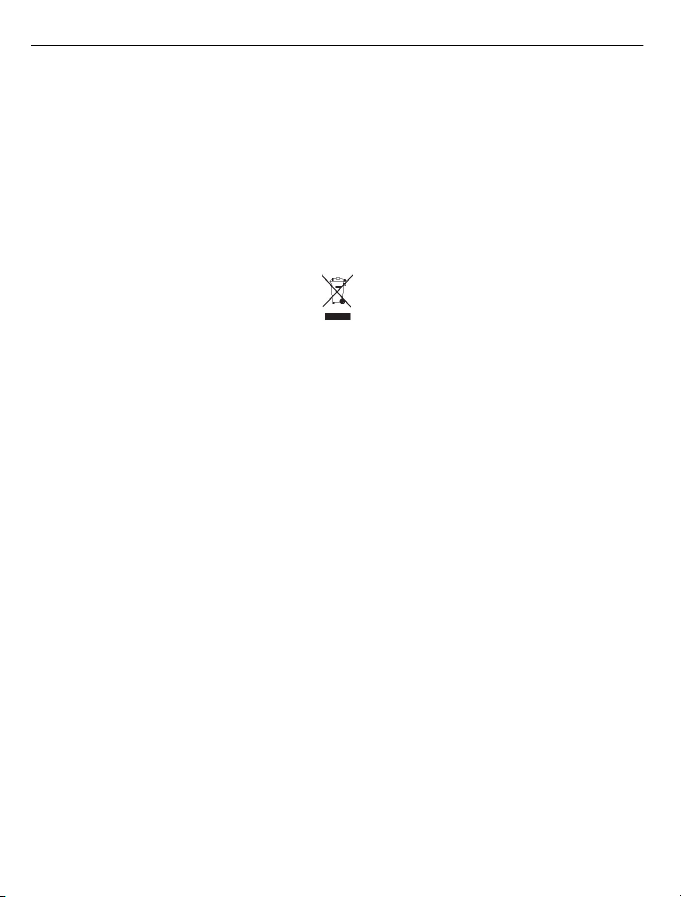
56 Informacije o izdelku in varnostne informacije
• Če želite, da so pomembni podatki na varnem, jih shranite na vsaj dve ločeni mesti, na primer v napravo, na pomnilniško
kartico ali v računalnik ali pa si pomembne informacije zapišite.
Pri daljšem delovanju se naprava lahko segreje. V večini primerov je to povsem običajno. Če menite, da naprava ne deluje
pravilno, jo odnesite na najbližji pooblaščeni servis.
Recikliranje
Elektronske izdelke, baterije in embalažo, ki jih ne potrebujete več, odnesite na ustrezno zbirališče. Tako boste preprečili
škodljive posledice nenadziranega odlaganja odpadkov in spodbudili recikliranje materialnih virov. Okoljske informacije in
navodila za recikliranje izdelkov Nokia najdete na spletnem mestu www.nokia.com/werecycle ali nokia.mobi/werecycle, če
uporabljate mobilno napravo.
Simbol prečrtanega smetnjaka
Simbol prečrtanega smetnjaka na izdelku, bateriji, v dokumentaciji ali na embalaži pomeni, da je treba vse neuporabne
električne in elektronske izdelke, baterije in akumulatorje odnesti na posebno zbirališče odpadkov. Ta zahteva velja v Evropski
uniji. Teh izdelkov ne zavrzite med navadne gospodinjske odpadke. Za več informacij o okoljskih lastnostih naprave obiščite
spletno mesto www.nokia.com/ecodeclara tion.
O digitalnih pravicah
Pri uporabi te naprave upoštevajte vse zakone, lokalne navade, zasebnost in zakonite pravice drugih oseb vključno z avtorskimi
pravicami. Varstvo avtorskih pravic lahko prepoveduje kopiranje, spreminjanje ali prenašanje slik, glasbe in drugih vsebin.
Lastniki vsebin lahko uporabljajo različne vrste tehnologij za upravljanje digitalnih pravic (DRM), da zaščitijo intelektualno
lastnino, vključno z avtorskimi pravicami. Ta naprava uporablja različne vrste programske opreme DRM za dostop do vsebin,
zaščitenih z DRM. S to napravo lahko dostopate do vsebin, zaščitenih z WMDRM 10, OMA DRM 1.0, OMA DRM 1.0 z onemogočenim
posredovanjem vsebin in OMA DRM 2.0. Če določena programska oprem a DRM ne zaščiti vsebine, lahko lastniki vsebin zahtevajo,
da se pri takšni programski opremi DRM možnost dostopa do vsebin, zaščitenih z DRM, prekliče. Preklic lahko tudi prepreči
obnovitev vsebin, zaščitenih z DRM, ki so že v n apravi. Preklic takšne programske oprem e DRM ne vpliva na uporabo vsebin,
zaščitenih z drugimi vrstami pravic DRM, ali uporabo vsebin, ki niso zaščitene z DRM.
Z vsebino, zaščiteno z digitalnimi pravicami (DRM), dobite tudi povezano licenco, ki določa pravice za njeno uporabo.
Če je v napravi shranjena vsebina z zaščitenimi avtorskimi pravicami OMA DRM , lahko licence in vsebino varnostno kopirate
tako, da uporabite ustrezno funkcijo programske opreme Nokia Ovi Suite.
Če uporabite druge načine prenosa, se licence, ki jih morate obnoviti skupaj z zaščiteno vsebino OMA DRM, da bi jo po
formatiranju pomnilnika naprave še lahko uporabljali, morda ne bodo prenesle. Licence boste morda morali obnoviti tudi, če
se datoteke v napravi poškodujejo.
Če je v napravi zaščitena vsebina WMDRM in formatirate pomnilnik naprave, se bodo licence in vsebina zbrisali. Licence ali
vsebino lahko izgubite tudi, če se datoteke v napravi poškodujejo. Izguba licenc ali vsebine lahko omejuje ponovno uporabo
te vsebine v napravi. Več informacij lahko dobite pri svojem ponudniku storitev.
Nekatere licence so lahko povezane z določeno kartico SIM; v tem primeru je dostop do zaščitene vsebine mogoč
kartica SIM vstavljena v napravo.
Dodatni varnostni napotki
Otroci
Vaša naprava, baterija in dodatna oprema niso igrače. Morda vsebujejo majhne dele. Hranite jih nedosegljive otrokom.
samo, če je
Page 57

Informacije o izdelku in varnostne informacije 57
Okolje delovanja
Ta naprava ustreza smernicam za izpostavljenost radijskemu sevanju, kadar jo uporabljate v običajnem položaju ob ušesu ali
kadar je od telesa oddaljena najmanj 1,5 centimetra . Če med uporabo napravo nosite s torbico, pasom ali držalom, naj ti ne
vsebujejo kovine, izdelek pa naj bo od telesa oddaljen toliko, kot je navedeno zgoraj.
Da bi lahko ta naprava prenašala podatkovne datoteke ali sporočila, mora imeti kakovostno povezavo z omrežjem. Če ni na
voljo ustrezne povezave, lahko pride do odložitve prenosa podatkovnih datotek ali sporočil. Upoštevajte navodila za razdaljo
od telesa, dokler prenos ni končan.
Medicinske naprave
Delovanje radiooddajne opreme, tudi mobilnega telefona, lahko moti delovanje neustrezno zaščitenih medicinskih naprav.
Povprašajte zdravnika ali proizvajalca medicinske naprave, ali je ustrezno zaščitena pred zunanjimi radiofrekvenčnimi vplivi.
Izklopite napravo povsod, kjer je označeno, da je njena uporaba prepovedana, na primer v bolnišnicah.
Vsajene medicinske naprave
Proizvajalci medicinskih naprav priporočajo uporabo mobilne naprave na razdalji vsaj 15,3 centimetra (6 palcev) od vsajene
medicinske naprave, kot je srčni spodbujevalnik ali kardioverter defibrilator, da bi se izognili morebitnim motnjam v zadnji.
Osebe, ki uporabljajo take naprave:
• naj imajo mobilno napravo vedno vsaj 15,3 centimetra od medicinske naprave;
• naj ne nosijo mobilne naprave v prsnem žepu;
• naj držijo mobilno napravo ob ušesu na nasprotni strani od medicinske naprave;
• naj izklopijo mobilno napravo, če zaradi kakršnega koli razloga sumijo, da je prišlo do motenj;
• naj upoštevajo navodila proizvajalca vsajene medicinske naprave.
Če imate kakršna koli vprašanja o uporabi mobilne naprave skupaj z vsajeno medicinsko napravo, se obrnite na svojega
zdravnika.
Sluh
Opozorilo:
Uporaba slušalk lahko vpliva na zaznavanje zvokov iz okolice. Slušalk ne uporabljajte, kadar bi to lahko ogrozilo vašo varnost.
Nekatere brezžične naprave lahko motijo delovanje nekaterih slušnih aparatov.
Vozila
Radijski signali lahko motijo delovanje elektronskih sistemov v vozilu (npr. elektronsko vbrizgavanje goriva, protiblokirni
zavorni sistemi, elektronski nadzor hitrosti in sistemi zračnih blazin), če so ti nepravilno vgrajeni ali neustrezno zaščiteni. Več
informacij lahko dobite pri proizvajalcu vozila ali opreme zanj.
Napravo lahko vgradi v vozilo samo usposobljeno osebje. Nepravilna vgradnja ali servisiranje sta lahko nevarna in lahko iznič ita
garancijo. Redno preverjajte, ali je vsa brezžična oprema v vašem vozilu pravilno vgrajena in ali deluje pravilno. Ne hranite in
ne prenašajte vnetljivih tekočin, plinov ali eksplozivnih snovi v istem prostoru kot napravo, njene dele ali dodatno opremo.
Up ošt ev aj te, da se z ra čne blazine napihnejo zelo silovito. Zato ne odlagajte naprave ali dodatne opreme v območju, ki ga zasede
napihnjena blazina.
Izključite napravo, še preden se vkrcate v letalo. Uporaba brezžičnih naprav v letalu je lahko nevarna za delovanje letala in
nezakonita.
Nevarnost eksplozije
Na območjih, kjer lahko pride do eksplozije, napravo izklopite. Upoštevajte vse opozorilne znake. Iskre lahko na teh območjih
povzročijo eksplozijo ali zanetijo požar t er povzročijo hude telesne poškodbe ali smrt. Napravo izklo pite na mestih, kjer se
Page 58

58 Informacije o izdelku in varnostne informacije
rezervoarji polnijo z gorivom, na primer v bližini bencinskih črpalk. Upoštevajte prepovedi v skladiščih ali prostorih za
distribucijo goriva, v kemičnih obratih ali tam, kjer poteka razstreljevanje. Kraji, kjer obstaja nevarnost eksplozije, so pogosto,
vendar ne vedno, jasno označeni . Se m sp ada jo k raj i, k jer mor ate po n ava di u gas nit i mo tor voz ila , la dij ska pod pal ubj a, s kla diš ča
za shranjevanje in prečrpavanje kemikalij ter kraji, kjer je v zraku veliko hlapov kemikalij ali drobnih delcev, kot so zrnca, prah
ali kovinski delci. Pri proizvajalcih vozil, ki za gorivo uporabljajo tekoči plin (npr. propan ali butan), preverite, ali je napravo
varno uporabljati v bližini takih vozil.
Klici v sili
Pomembno: Če vaša naprava podpira internetne klice, aktivirajte mobilne in internetne klice. Naprava bo morda
poskušala vzpostaviti klice v sili po mobilnih omrežjih in prek ponudnika storitve za internetno telefonijo. Ne moremo jamčiti
povezave v vseh razmerah. Kadar gre za nujne komunikacije (npr. pri nujni zdravstveni pomoči), se nikoli ne zanašajte samo
na brezžično napravo.
Zaščita naprave pred škodljivo vsebino
Naprava je lahko izpostavljena virusom in drugim škodljivim vsebinam. Upoštevajte naslednje varnostne ukrepe:
• Pri odpiranju sporočil bodite previdni. Sporočila lahko vsebujejo zlonamerno programsko o premo ali so drugače škodljiva
za napravo ali računalnik.
• Pri sprejemanju zahtev za povezavo, brskanju po internetu ali prenosu vsebin bodite previdni. Ne sprejemajte povezav
Bluetooth iz virov, ki jim ne zaupate.
• Namestite in uporabljajte samo storitve in programsko opremo iz virov, ki jim zaupate in so varni.
• Namestite protivirusno in drugo varnostno programsko opremo v napravo in kateri koli povezan računalnik. Naenkrat
uporabljajte samo eno protivirusno aplikacijo. Uporaba več aplikacij hkrati lahko vpliva na zmogljivost in delovanje
naprave in/ali računalnika.
• Če dostopate do prednameščenih zaznamkov in povezav do spletnih mest tretjih oseb, upoštevajte ustrezne varnostne
ukrepe. Nokia ne jamči za takšna mesta in zanje ne prevzema odgovornosti.
Informacije o potrditvi (SAR)
Ta mobilna naprava ustreza zahtevam za izpostavljenost radijskim valovom.
Vaša mobilna naprava je radijski oddajnik in sprejemnik. Načrtovana je tako, da ne presega emisijskih omejitev za
izpostavljenost radijskim valovom, kot jih priporočajo mednarodne smernice. Te smernice je razvila neodvisna znanstvena
organizacija ICNIRP in vključujejo varnostno rezervo, ki zagotavlja varnost vseh oseb, ne glede na starost in zdravstveno stanje.
Smernice o izpostavljenosti za mobilne naprave uporabljajo merilno enoto, znano kot Specific Absorption Rate (specifična
stopnja absorpcije, SAR). Smernice ICNIRP določaj o o me ji te v S AR na 2, 0 v at a n a k il og ra m ( W/ kg ) n a 10 gr am ov tk iv a. Pr es ku ša nj e
za vrednost SAR se izvaja v standardnih položajih delovanja, pri čemer deluje oddajnik naprave z največjo močjo v vseh testiranih
frekvenčnih pasovih. Dejanska vrednost SAR delujoče naprave utegne biti manjša kot največja vrednost, saj je naprava narejena
tako, da oddaja samo toliko moči, kolikor je potrebno za dosego omrežja. Moč se spreminja glede na različne dejavnike, na
primer oddaljenost od bazne postaje omrežja.
Najvišja vrednost SAR po smernicah ICNIRP za uporabo naprave ob ušesu je 1,18 W/kg .
Ob uporabi naprave z dodatno opremo se lahko vrednosti SAR spremenijo. Vrednosti SAR se lahko razlikujejo glede na zahtevane
merilne in preizkusne postopke v državi ter glede na omrežno frekvenčno območ
morda na voljo na spletnem mestu www.nokia.com pri informacijah o izdelku.
je. Dodatne informacije o vrednostih SAR so
Page 59

Avtorske pravice in druga obvestila 59
Avtorske pravice in druga obvestila
IZJAVA O SKLADNOSTI
NOKIA CORPORATION izjavlja, da je ta izdelek RM-640 skladen z bistvenimi zahtevami in drugimi ustreznimi določbami Direktive
1999/5/ES. Kopijo izjave o skladnosti najdete na spletnem naslovu http://www.nokia.com/phones/
declaration_of_conformity/.
© 2010 Nokia. Vse pravice pridržane.
Nokia, Nokia Connecting People, Ovi, Nokia Xpress Print, zvočna sporočila Nokia Xpress in Navi so blagovne znamke ali zaščitene
blagovne znamke družbe Nokia Corporation. Nokia tune je zvočna znamka družbe Nokia Corporation. Druga omenjena imena
izdelkov in podjetij utegnejo biti blagovne znamke ali trgovska imena njihovih lastnikov.
Nobenega dela dokumenta ni dovoljeno razmnoževati, prenašati, distribuirati ali shranjevati v kakršni koli obliki brez
predhodnega pisnega dovoljenja družbe Nokia. Nokia nenehno razvija svoje izdelke ter si pridržuje pravico do sprememb in
izboljšav vseh izdelkov, opisanih v tem dokumentu, brez predhodne najave.
Includes RSA BSAFE cryptographic or security protocol software from RSA Security.
Java and all Java-based marks are trademarks or registered trademarks of Sun Microsystems, Inc.
Za ta izdelek je izdana licenca v okviru licence MPEG-4 Visual Patent Portfolio License (i) za osebno in nekomercialno uporabo
podatkov, ki jih je po vizualnem standardu MPEG-4 kodiral potrošnik za osebno in nekomercialno dejavnost, ter (ii) za uporabo
video posnetkov v zapisu MPEG-4, ki so na voljo pri pooblaščenih ponudnikih video vsebin. Omenjena licenca ne vključuje, ne
izrecno ne vsebovano, nobene druge uporabe, razen zgoraj navedene. Dodatne informacije, vključno s tistimi, ki se nanašajo
na promocijsko, interno in komercialno uporabo, lahko dobite pri podjetju MPEG LA, LLC. Obiščite stran http://www.mpegla.com.
Družba Nokia ali njeni licencedajalci pod nobenim pogojem ne prevzemajo odgovornosti za kakršno koli izgubo podatkov ali
dohodka ali kakršno koli posebno, naključno, posledično ali posredno škodo, ki bi nastala na kakršen koli način, kolikor to
dovoljuje veljavna zakonodaja.
Vsebina tega dokumenta je ponujena "takšna, kot je". Razen za to, kar zahteva veljavna zakonodaja, ni za natančnost,
zanesljivost ali vsebino tega dokumenta nobenih jamstev, niti izrecnih niti posrednih, vključno s posrednimi jamstvi za prodajo
in pripravnostjo za določen namen, vendar ne omejeno nanje. Nokia si pridržuje pravico do spremembe tega dokumenta ali
njegovega umika kadar koli in brez predhodnega obvestila.
Izdelki, funkcije, aplikacije in storitve v nekaterih regijah morda niso na voljo. Več informacij dobite pri prodajalcu izdelkov
Nokia ali ponudniku storitev. Ta izdelek morda vsebuje blago, tehnologijo ali programsko opremo, za katere veljajo izvozna
zakonodaja in uredbe ZDA in drugih držav. Protipravno odstopanje je prepovedano.
Nokia ne daje nobenih jamstev in ne prevzema nikakršne odgovornosti za funkcionalnost, vsebino ali podporo za končnega
uporabnika aplikacij tretjih oseb, ki so na voljo v napravi. Z uporabo aplikacije potrjujete, da je aplikacija ponujena takšna,
kakršna je. Nokia ne daje nobenih zagotovil in jamstev ter ne prevzema nikakršne odgovornosti za funkcionalnost, vsebino ali
podporo za končnega uporabnika aplikacij tretjih oseb, ki so na voljo v napravi.
Page 60
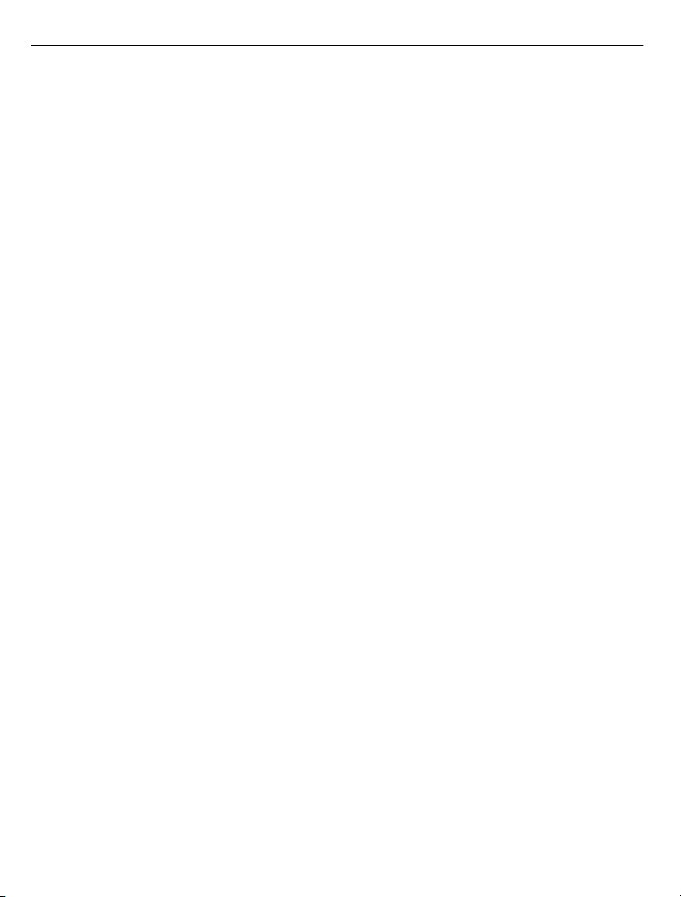
60 Avtorske pravice in druga obvestila
OBVESTILO FCC/INDUSTRY CANADA
Naprava lahko povzroči televizijske ali radijske motnje (na primer pri uporabi telefona v bliži ni sprejemne opreme). Če takih
motenj ni mogoče odpraviti, lahko Zvezna komisija za komunikacije ZDA (FCC) ali zbornica Industry Canada zahtevata prenehanje
uporabe telefona. Če potrebujete pomoč, se obrnite na lokalni pooblaščeni servis. Ta naprava je skladna z določili 15. člena
pravilnika FCC. Njena uporaba je dovoljena ob upoštevanju naslednjih dveh pogojev: (1) naprava ne sme povzročati škodljive
interference in (2) naprava mora sprejeti vsako interferenco drugih naprav, tudi tako, ki bi lahko povzročila neželeno delovanje.
Spremembe, ki jih ni izrecno odobrila Nokia, lahko izničijo uporabnikovo upravičenost za uporabo te opreme.
Oznaka modela: C3–01
/1.1. Izdaja SL
Page 61
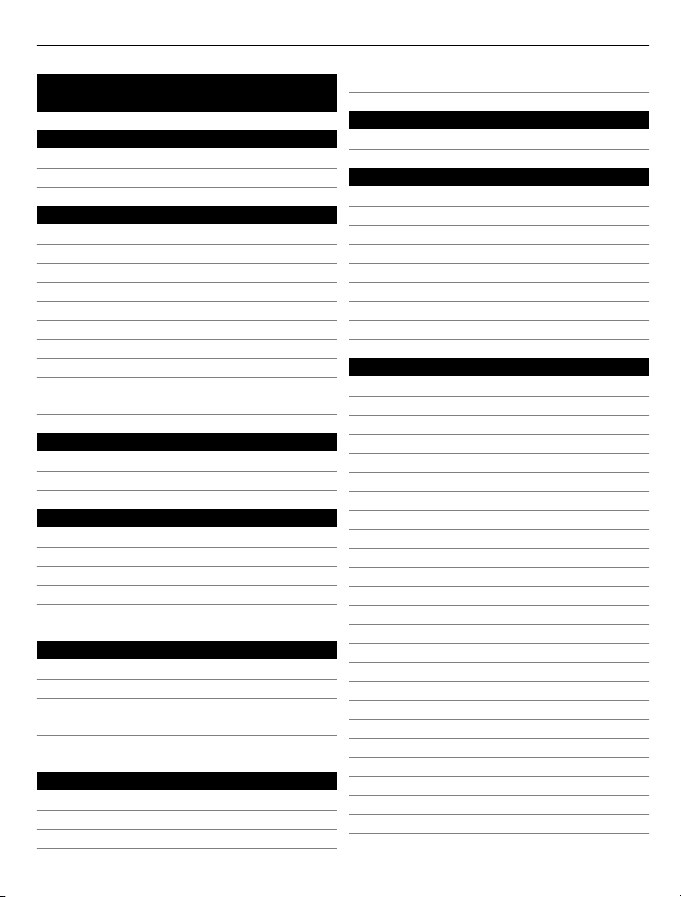
Kazalo 61
Kazalo
A
antene 9
aplikacije 49, 50
B
baterija
— polnjenje 8
— vstavljanje 6
Beležke 42
besedilna sporočila 25
bližnjice 12, 30, 31
Bluetooth 33, 34, 35
brskalnik 48, 49
Glejte
spletni brskalnik
budilka 40
D
datum in ura 39
družabna omrežja 50
E
elektronske vizitke 23, 34
e-pošta 39
— pošiljanje 28
— ustvarjanje 28
Glejte
pošta
F
FM radio 46, 47, 48
fotografije
Glejte
slike
fotografiranje
Glejte
kamera
G
glasba 44, 45
— kopiranje 45
glasnost 13
glasovna sporočila 27
H
hitro klicanje 22
I
igre 49, 50
Imenik Ovi 39
Informacije o podpori Nokia 15
internet 48, 49
internetni klici 20
iskanje
— radijske postaje 47
izenačevalnik 45
K
kabelska povezava 35
kalkulator 51
kamera
— fotografiranje 42
— pošiljanje slik in videov 43
— snemanje videov 42
kartica SIM 14
— vstavljanje 6
kazalniki 13
klici
— dnevnik 18, 19
— internetni klici 20
— konferenčni 21
— omejevanje 21
— preusmerjanje 19
— vzpostavljanje 18, 19
koda PIN 10
koda PIN2 10
koda za zaklepanje 10, 52
kode PUK 10
kode za dostop 10
koledar 34
Koledar 41
kopiranje vsebine 14, 35, 36, 45
Page 62

62 Kazalo
M
MMS (storitev večpredstavnostnih
sporočil) 25
My Nokia 15
N
nabiralnik
— glasovno 27
naprava
— vklop/izklop 10
nastavitve
— povrnitev 17
Nokia Messaging
— pošta 28
— storitve pomenkov 29
Nokia Ovi Suite 39
O
obnavljanje podatkov 18
odštevalnik časa 41
opozorila 40, 41
opravila 41
Ovi by Nokia 38
Ovi Player 39
Ovi Suite
Glejte
Nokia Ovi Suite
P
pašček 9
podatkovne povezave
— Bluetooth 33, 34
— WLAN 36
podpora 15
pogovori 27
polnjenje baterije 8
polnjenje po vmesniku USB 8
pomenki (neposredno sporočanje) 29
Pomenki (neposredno sporočanje) 29,
30
pomnilnik 53
pomnilniška kartica 7, 52, 53
posodobitve
— programska oprema naprave 16,
17
posodobitve programske opreme 16,
17
pošta 28
— branje in odgovarjanje 29
— nastavitev 28
— računi 28
Pošta Ovi 39
povezava USB 35, 36
povezovanje 33, 36
povrnitev nastavitev 17
prejeto, sporočila 27
prenašanje vsebine 14, 36
prenosi
— aplikacije 50
— igre 50
prenos vsebine 35, 45
pretvornik 51, 52
prilagajanje naprave 30, 31, 32
profil Brez povezave 14, 15
profili
— prilagajanje 32
— ustvarjanje 32
profil Polet 15
R
računi 28, 29
radio 46, 47, 48
S
sinhronizacija 18
slike
— kopiranje 14, 35, 36
— ogled 43
— pošiljanje 34, 43
— razvrščanje 43
— tiskanje 44
— urejanje 44
— zajemanje 42
Page 63

Glejte
slike
SMS (storitev za besedilna
sporočila) 25
snemanje
— klici 48
— videi 42
— zvoki 48
splet 48, 49
spletni brskalnik 48
— brskanje po straneh 49
— piškotki 49
— začasni pomnilnik 49
sporočila 27
— pošiljanje 25, 26
— priloge 26
— zvočna 27
Storitve Ovi družbe Nokia 38
storitve pomenkov 29
storitve pomenkov (Pomenki) 29, 30
svetilka 15
Š
štoparica 40
T
teme 31, 32
tipke in deli 5
tiskanje 44
toni 32
toni zvonjenja 32
tovarniške nastavitve, povrnitev 17
Trgovina Ovi 38
U
upravljanje datotek 17, 52, 53
ura 39, 40
ura in datum 39
V
varnostna koda 52
varnostno kopiranje podatkov 18
Kazalo 63
varnostno zaklepanje tipkovnice 11
večpredstavnostna sporočila 25
videi
— kopiranje 35, 36
— pošiljanje 34, 43
— predvajanje 43, 44
— snemanje 42
video posnetki
— kopiranje 14
vizitke
— dodajanje 22
— gradniki 31
— kopiranje 14, 23
— pošiljanje 23
— shranjevanje 19, 22, 23
— skupine 23, 26
vklapljanje/izklapljanje naprave 10
vključitev/izključitev naprave 10
vklop/izklop naprave 10
vnos besedila 24, 25
vnos besedila s predvidevanjem 25
vpisi obletnic 41
vpisi rojstnih dni 41
vpisi sestankov 41
W
WLAN (brezžično lokalno omrežje) 36,
37, 38
Z
začasni pomnilnik 49
začetni zaslon 12, 30, 31
zaklepanje
— naprave 52
— tipke 11
— zaslon 11
Zamenjava telefona 14
zaslon na dotik 11, 12
zaščitna koda 10
zvočnik 13, 46
